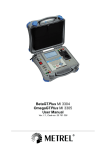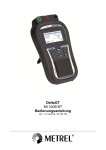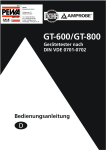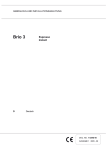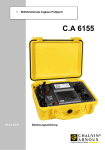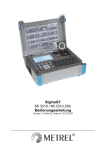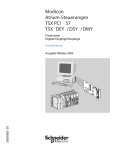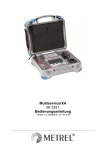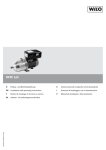Download AlphaPAT User manual
Transcript
BetaGTPlus MI 3304 OmegaGTPlus MI 3305 Benutzerhandbuch Version 1.2, Kode-Nr. 20 751 334 Händler: Hersteller: Metrel d.d. Ljubljanska cesta 77 SI-1354 Horjul E-Mail: [email protected] http://www.metrel.si © 2008 Metrel Das CE-Zeichen auf Ihrem Gerät bestätigt die Konformität des Geräts mit den jeweiligen EU-Richtlinien über die Sicherheit und elektromagnetische Verträglichkeit. Markennamen Metrel, Smartec, Eurotest, Automatiksequenz sind eingetragene oder angemeldete Warenzeichen in Europa und anderen Ländern. Kein Teil dieser Veröffentlichung darf in irgendeiner Form oder durch irgendein Mittel ohne schriftliche Erlaubnis von Metrel reproduziert oder verwertet werden. 2 OmegaGTPlus / BetaGTPlus Inhaltsverzeichnis 1 Allgemeine Beschreibung......................................................................................5 1.1 Warnhinweise.............................................................................................6 1.2 Warnhinweise am Anschlussfeld................................................................6 1.3 Angewandte Standards ..............................................................................6 2 Beschreibung des Geräts ......................................................................................8 2.1 Front-Bedienfeld.........................................................................................8 2.2 Symbole und Meldungen..........................................................................10 2.3 Hilfemenüs ...............................................................................................14 3 Hauptmenü und Prüfungen .................................................................................15 3.1 VDE-Organisator ......................................................................................15 3.1.1 VDE-Organisator - allgemein ...................................................................16 3.1.2 Handlungen im VDE-Organisator .............................................................18 3.1.3 Durchführung der Automatikprüfungssequenzen .....................................19 3.1.4 Sichtprüfung .............................................................................................19 3.1.5 Andere Funktionen während einer Messungen........................................20 3.1.6 Displays und Meldungen ..........................................................................20 3.1.7 Beispiel für die Errichtung einer Prüfsequenz mit dem VDE-Organisator.24 3.2 Menü ‚Kunden-Automatikprüfung‛............................................................25 3.2.1 Eine vorhandene Kunden-Prüfsequenz löschen ......................................26 3.2.2 Eine vorhandene Kunden-Automatikprüfung ansehen oder ändern.........27 3.2.3 Eine Kunden-Automatikprüfungssequenz speichern................................28 3.3 Menü ‚Projekt -Automatikprüfung‛ ............................................................29 3.3.1 Vergleich der Ergebnisse (Bewertung des Trends von Ergebnissen) ......32 3.4 Strichkode / TAG ......................................................................................33 3.4.1 Arbeiten mit RFID- TAGs...............................................................................34 3.4.1 Arbeiten mit Strichkoden ..........................................................................36 3.5 Menü ‚Einzelprüfung‛ ...............................................................................37 3.6 Menü ‚Änderung der Daten des Benutzers bzw. des Prüflings‛ ...............38 3.6.1 Untermenü des Benutzers........................................................................39 3.6.2 Untermenü der Prüfling - Namen .............................................................39 3.6.3 Untermenü der Objekt - Namen ...............................................................40 3.6.4 Untermenü der Stelle-Namen...................................................................41 3.7 Menü ‚Speicher-Suche‛............................................................................41 3.8 Menü ‚Aufladen‛ .......................................................................................42 3.9 Menü ‚Einstellungen‛................................................................................43 3.9.1 Datum und Zeit.........................................................................................43 3.9.2 Sprachauswahl.........................................................................................44 3.9.3 Kopfzeile drucken.....................................................................................44 3.9.4 Daten des Geräts .....................................................................................45 3.9.5 Einstellung des Kontrasts.........................................................................46 3.9.6 Einstellungen des Geräts .........................................................................46 3.9.7 Rücksetzung von Einstellungen des Geräts.............................................48 3.9.8 Aufbau der Kommunikation ......................................................................48 3.9.9 Kennwort ..................................................................................................49 4 Einzelprüfung........................................................................................................51 5 Messungen............................................................................................................52 5.1 Schutzleiterwiderstand .............................................................................52 5.2 Isolationswiderstand.................................................................................53 3 OmegaGTPlus / BetaGTPlus 5.2.1 5.2.2 5.3 5.3.1 5.3.2 5.4 5.5 5.6 5.7 5.8 5.8.1 5.8.2 5.9 5.10 Inhaltsverzeichnis Isolationswiderstand an Geräten der Klasse I ..........................................53 Isolationswiderstand an Geräten der Klasse II (Isolation S) .....................55 Ersatzableitstrom......................................................................................56 Ersatzableitstrom an Geräten der Klasse I...............................................57 Ersatzableitstrom an Geräten der Klasse II..............................................59 Differenzstrom ..........................................................................................60 Berührungsableitstrom .............................................................................62 Polaritätsprüfung ......................................................................................64 Messung des Zangenstroms ....................................................................65 Prüfung von Fehlerstrom-Schutzeinrichtungen (RCD) .............................67 Einzelprüfung der RCD-Auslösezeit .........................................................68 RCD-Automatikprüfung ............................................................................68 Funktionsprüfung......................................................................................70 Hochspannungsprüfung (nur MI 3305 – OmegaGTPlus) .........................71 6 Handlung mit Daten..............................................................................................74 6.1 Ergebnisse der Automatikprüfung speichern............................................74 6.2 Ergebnisse abrufen, löschen oder an externe Anlagen senden ...............75 6.2.1 Ergebnisse ansehen.................................................................................76 6.2.2 Ergebnissen löschen ................................................................................76 6.2.3 Ergebnisse unterladen und drucken.........................................................77 7 Wartung .................................................................................................................80 7.1 Periodische Kalibrierung ..........................................................................80 7.2 Sicherungen .............................................................................................80 7.3 Service .....................................................................................................80 7.4 Reinigung .................................................................................................80 8 Technische Angaben ...........................................................................................81 8.1 Schutzleiterwiderstand .............................................................................81 8.2 Isolationswiderstand.................................................................................81 8.3 Ersatzableitstrom......................................................................................82 8.4 Differenzstrom ..........................................................................................83 8.5 Berührungsableitstrom .............................................................................83 8.6 Polaritätsprüfung ......................................................................................83 8.7 TRMS-Strom ............................................................................................83 8.8 Auslösezeit der tragbaren RCD................................................................84 8.9 Funktionsprüfung......................................................................................84 8.10 Hochspannungsprüfung (nur MI 3305 – OmegaPATPlus) .......................84 8.11 Allgemeine Angaben ................................................................................85 9 Ausstattung und Zubehör des Geräts ................................................................87 10 Anhang A...............................................................................................................88 10.1 Automatikprüfungen .................................................................................88 10.2 Barcode-Formate .....................................................................................92 10.3 METREL GmbH VDE tester test type card...............................................93 4 OmegaGTPlus / BetaGTPlus Allgemeine Beschreibung 1 Allgemeine Beschreibung Metrel beglückwünscht Sie zum Kauf dieses Prüfgeräts und seines Zubehörs. Das Prüfgerät wurde auf der Basis reichen Erfahrungen entwickelt, die durch langjährige Aktivitäten auf dem Gebiet der Prüftechnik für elektrische Anlagen gesammelt wurden. Die OmegaGT Plus und BetaGT Plus Geräte sind multifunktionale und tragbare Prüfgeräte, die für die Durchführung aller Messungen der Sicherheit von tragbaren elektrischen Anlagen gedacht sind. Folgende Messungen können durchgeführt werden: Ì Ì Ì Ì Ì Ì Ì Ì Ì Ì Schutzleiterwiderstand, Isolationswiderstand, Ersatzableitstrom, Differenzableitstrom, Berührungsableitstrom, Polaritätsprüfung der IEC-Leitung, Ableit- und TRMS-Strom mit einer Stromzange, Prüfung von Fehlerstrom-Schutzeinrichtungen (RCD), Funktionsprüfung, Hochspannungsprüfung. Beide Prüfgeräten können die oben aufgelisteten Messungen als Prüfsequenzen einordnen, die als Automatikprüfungen durchgeführt werden. Die Durchführung der Automatikprüfungen hängt von dem Prüfling ab, als Grundlage dienen die Vorschriften der VDE 0701-0702 Standards. Einige Höhepunkte des Prüfgeräten: Ì Ì Ì Ì Ì Ì Ì Ì Ì Ì Ì ein großes graphisches LCD-Display mit einer 240 × 128-Punkt-Resolution, mit Hintergrundbeleuchtung, über 6500 Speicherstellen in Kurzspeicherung für die Ergebnisse von Automatikprüfungen, vier Schnittstellen (USB und RS232C) für eine Verbindung mit dem PC, BarcodeLeser oder Drucker, QWERTY Konsole mit Cursor-Tasten, integrierte Zeituhr, beide Prüfgeräte sind voll kompatibel mit der neuen METREL PC SW PATLink PRO Software, beide Prüfgeräte sind bestens geeignet für periodische Prüfungen, Schnellprüfung mit Barcode- und RFID- Systemen, Prüfdaten können vom PC aufgeladen werden, Vergleich von aktuellen und alten Prüfergebnissen, Drucken von Barcode-Etiketten vor Ort. 5 OmegaGTPlus / BetaGTPlus Allgemeine Beschreibung 1.1 Warnhinweise Um ein hohes Maß an der Bediensicherheit bei der Durchführung verschiedener Messungen mit dem BetaGT Plus Gerät zu erreichen und auch die Schäden an der Prüfsausrüstung zu vermeiden, müssen die folgenden allgemeinen Warnhinweise beachtet werden: Ì Wenn das Prüfgerät nicht in der Art und Weise benutzt wird, wie in diesem Benutzerhandbuch vorgeschrieben wird, kann der durch das Prüfgerät bereitgestellte Schutz beeinträchtigt werden! Ì Lesen Sie dieses Benutzerhandbuch sorgfällig durch, sonst kann der Gebrauch des Prüfgeräts sowohl für den Bediener als auch für das Prüfgerät und den Prüfling gefährlich sein! Ì Um das Prüfgerät zu versorgen, verwenden Sie nur geerdete Netzstecker! Ì Benutzen Sie das Prüfgerät nicht, wenn Sie einen Schaden bemerkt haben! Ì Wenn eine Sicherung aufgelöst hat, diese gemäß Anleitungen in diesem Benutzerhandbuch auswechseln! Ì Wartungseingriffe oder Kalibrierung dürfen nur von kompetenten und befugten Personen durchgeführt werden! Ì Verwenden Sie nur standardmäßiges oder optionales Zubehör, welches von Ihrem Händler geliefert wird! 1.2 Warnhinweise am Anschlussfeld Sehen Sie Abschnitt 2.1 Front-Bedienfeld! 1.3 Angewandte Standards Die OmegaGT und BetaGT Plus Geräten wurde gemäß den folgenden Standards hergestellt und geprüft: Elektromagnetische Kompatibilität (EMV) EN 61326 Elektrische Geräte für Messung, Kontrolle und Laborgebrauch – EMVVorschriften Klasse B (tragbare Anlagen, die in kontrollierten EM-Umgebungen verwendet werden) Sicherheit (NSR) EN 61010 - 1 EN 61010 - 31 Sicherheitsvorschriften für elektrische Geräte für Messung, Kontrolle und Laborgebrauch – Teil 1: Allgemeine Anforderungen Sicherheitsvorschriften für tragbare Sonden für elektrische Messungen und Prüfungen 6 OmegaGTPlus / BetaGTPlus Allgemeine Beschreibung Funktion Prüf- und Messeinrichtungen zum Prüfen der elektrischen Sicherheit von elektrischen Geräten VDE 404-1 Allgemeine Anforderungen Prüf- und Messeinrichtungen zum Prüfen der elektrischen Sicherheit von elektrischen Geräten Prüfeinrichtungen für Prüfungen nach Instandsetzung, Änderung oder VDE 404-2 für Wiederholungsprüfungen Prüfung nach Instandsetzung, Änderung elektrischer Geräte Wiederholungsprüfungen an elektrischen Geräten VDE0701-0702 Allegemeine Anforderungen für die elektrische Sicherheit 7 OmegaGTPlus / BetaGTPlus Beschreibung des Geräts 2 Beschreibung des Geräts 2.1 Front-Bedienfeld Front-Bedienfeld Legende: 1..............Netzschalter mit Indikatorslicht. 2..............Zwei Sicherungen Typ T16 A / 250 V zum Schutz des Prüfgeräts. 3..............Netzleitung. 4..............graphisches 240 × 128-Punkt-Matrix Display mit Hintergrundbeleuchtung. 5..............LN- und PE Anschlüsse zur Prüfung von fest installierten Anlagen. Achtung! Diese Anschlüsse sind nur für den Anschluss an stromlosen Geräten gedacht. 6..............HS-Anschluss zur Hochspannungsprüfungen . 7..............PRCD-Anschluss zum Prüfen von tragbaren FehlerstromSchutzeinrichtungen (RCD). Achtung! Dieser Anschluss ist nur für den Anschluss an tragbaren Fehlerstrom-Schutzeinrichtungen gedacht. 8..............IEC-Anschluss zum Prüfen der Netzleitungen. Achtung! Die IEC Steckdose ist nur zum Prüfen beabsichtigt, schließen Sie ihn nicht an die Netzleitung an! 9..............Anschluss der S-Prüfsonde, Eingang für Schutzleiterprüfung und einige Messungen der Klasse 2: Isolationswiderstand, Ersatz- und Berührungsableitstrom. 10............Prüfsteckdose (230 V) Achtung! Während der Prüfung ist die Prüfsteckdose unter gefährlicher Spannung. Der maximale Ausgangsstrom beträgt 16 A, prüfen Sie nur diejenigen Prüflinge, deren maximaler Versorgungsstrom nicht über 16 A liegt! 11............Cursortasten und die ENTER-Taste. 12............Alphanumerische Konsole. 13............Die STOP-Taste. 14............Die START-Taste. 8 OmegaGTPlus / BetaGTPlus Beschreibung des Geräts 15............Die ESCAPE-Taste. 16............Messeingang für Stromzange. Achtung! Schließen Sie keine Spannungsquelle an diesen Eingang. Er ist nur für den Anschluss der Stromzange an den Stromausgang beabsichtigt. Maximaler Eingangsstrom beträgt 30 mA! 17............Funktionstasten. 18............USB-Anschluss. 19............Anschluss von PC und Drucker. 20............Anschluss von Barcode-Leser / RFID Tag Leser 21 Anschluss des Etikettendruckers an der Rückseite (PrintekMobile Seriendrucker). 9 OmegaGTPlus / BetaGTPlus Beschreibung des Geräts Sicherheitsvorprüfungen Um Schäden am Prüfling zu vermeiden führt das Prüfgerät vor der regulären Messung eine Sicherheitsvorprüfung durch. Diese Sicherheitsvorprüfung schließt die folgenden Messungen ein: • • • • • Prüfung der externe Spannung gegen Erde an der Prüfsteckdose, Prüfung des Ableitstrom, Prüfung des Berührungsableitstrom, Prüfung des Widerstandes zwischen L und N des Prüfling (zu niedrig oder Kurzschluss) Prüfung der angewandten Netzspannung an der Prüfsteckdose. Im Falle irgendeiner nicht bestandenen Vorprüfung wird ein entsprechender Warnhinweis angezeigt. Zum Thema Warnhinweisen und Maßnahmen, die eventuell ergriffen werden müssen, lesen Sie Abschnitt 2.2. Symbole und Meldungen. 2.2 Symbole und Meldungen Netzspannung außerhalb der zulässigen Grenze oder PE nicht angeschlossen. Netzspannung und PEAnschluss überprüfen! Vorsicht! Das Gerat wurde mit einem IT System verbunden oder PE Leiter nicht angeschlossen. Zum fortfahren START-Taste betätigen. L – N-Widerstand zu hoch (>30 kΩ). Sicherung und Schalter überprüfen. Sind Sie sicher? JA / NEIN Warnhinweise über nicht entsprechende Versorgungsspannung. Mögliche Gründe: Ì keine Verbindung zur Erde oder andere Probleme an der Versorgungssteckdose. Ì es liegt keine entsprechende Netzspannung an. Das Problem vor dem Weiterführen der Messung feststellen und beheben! Warnhinweise über nicht entsprechende Versorgungsspannung. Mögliche Gründe: Ì keine Verbindung zur Erde Ì Gerät wurde an ein IT System angeschlossen Bei Anschluß an einem IT System zum fortfahren die START-Taste betätigen. Bei der Sicherungs-Vorprüfung wurde ein zu hoher Widerstand gemessen. Die Meldung weißt auf einen zu niedrigen Verbrauch des Prüfgeräts hin oder das Prüfgerät: Ì wurde nicht angeschlossen, Ì ist ausgeschaltet. Wählen Sie JA oder NEIN mit J- oder N-Taste. 10 OmegaGTPlus / BetaGTPlus L – N-Widerstand ist niedrig. Sind Sie sicher? JA / NEIN L – N Widerstand ist sehr niedrig. Sind Sie sicher? JA / NEIN Differenzstrom LN-PE ist hoch! Sind Sie sicher? JA / NEIN Diff.-Strom LN-PE/S-PE zu hoch! Sind Sie sicher? JA / NEIN Messung unterbrochen! Differenzstrom ist zu hoch!! Beschreibung des Geräts Bei der Vorprüfung wurde ein niedriger Eingangswiderstand festgestellt. Bei Inbetriebnahme des Prüfling ist ein hoher Strom zu erwarten. Wenn es sich nur um einen kurzen Einschalt- /Anlaufstrom handelt, kann die Prüfung durchgeführt werden, andernfalls muss sie abgebrochen werden! Wählen Sie JA oder NEIN mit J- oder N-Taste. Bei der Vorprüfung wurde ein sehr niedriger Eingangswiderstand festgestellt. Es ist möglich, dass nach Anschluss des Prüflings an der Netzspannung die Sicherungen auslösen. Wenn es sich nur um einen kurzen Einschalt-/ Anlaufstrom handelt, kann die Prüfung durchgeführt werden, andernfalls muss sie abgebrochen werden! Wählen Sie JA oder NEIN mit J- oder N-Taste. Wir empfehlen noch eine zusätzliche Überprüfung des Prüflings, bevor Sie die Prüfung fortsetzen! Bei Inbetriebnahme des Prüfling fließt ein gefährlicher Ableitstrom (höher als 3.5 mA). Wählen Sie JA oder NEIN mit J- oder N-Taste. Die Prüfung darf weitergeführt werden nur wenn alle Fehler behoben wurden. Überprüfen Sie die PEAnschlüsse des Prüflings, bevor Sie die Prüfung fortsetzen. Bei Inbetriebnahme des Prüfling fließt ein gefährlicher Ableitstrom (höher als 20 mA). Wählen Sie JA oder NEIN mit J- oder N-Taste. Die Prüfung darf weitergeführt werden, wenn alle Fehler behoben wurden. Überprüfen Sie die PEAnschlüsse des Prüflings, bevor Sie die Prüfung fortsetzen. Es wurde ein außergewöhnlich hoher Ableitstrom (höher als 5 mA) am PE-Anschluß gemessen. Die Messung wurde unterbrochen! 11 OmegaGTPlus / BetaGTPlus Differenzstrom-SondePE zu hoch! Zu hohe externe Spannung an der Steckdose! Zu hoche externe Spannung an der Messleitung! Beschreibung des Geräts Es wurde ein außergewöhnlich hoher Ableitstrom (höher als 5 mA) an der Sondenmessleitung gemessen. ACHTUNG! Die Spannung an der Prüfsteckdose ist höher als 20 V (AC oder DC)! Den Prüfling sofort vom Prüfgerät abklemmen und die Ursache für die externe Spannung feststellen! Achtung! Spannung an der Prüfsonde ist höher als 25V (AC oder DC)! Die Prüfsonde von dem Prüfling abstecken und die Ursache für die externe Spannung feststellen. Messung wegen mangelhafter Sicherheit abgebrochen! Fehler soll behoben werden. Das Prüfgerät bricht die ausgewählte Prüfung ab, da die vorherige Prüfung nicht bestanden wurde. 12 OmegaGTPlus / BetaGTPlus Überheizung des Prüfgeräts! Messung abgebrochen! Beschreibung des Geräts Die innereTemperatur im Prüfgerät erreichte den maximalen Grenzwert. Die Messung darf nicht durchgeführt werden, solange die Temperatur nicht unter dem Grenzwert liegt. Achtung! Über 80% des Speichers Der Speicher des Prüfgeräts ist fast voll besetzt. Laden besetzt. Gespeicherte Sie die gespeicherten Daten an den PC unter. Daten an den PC unterladen. Achtung! Kalibration ist abgelaufen worden! Kalibrierung des Prüfgeräts notwendig. Wänden Sie sich an Ihren Händler. Bei dieser Prüfung schließen Sie die Prüfsonde S an. Entfernen Sie die Prüfsonde S, besonders wenn sie an einen Teil angeschlossen ist, der nach dem Anschluss der Netzspannung beginnt sich zu drehen oder bewegen. Achtung! Es wird eine hohe Spannung an den Gerätsausgang angewandt! (Isolationsprüfspannung oder Netzspannung). Der zu prüfende Prüfling soll eingeschaltet sein (um zu sichern, dass der gesamte Stromkreis geprüft wird). Schließen Sie die zu prüfende Leitung an den IECAnschluss. Bei dieser Prüfung schließen Sie die Stromzange an. 13 OmegaGTPlus / BetaGTPlus Beschreibung des Geräts Prüfung bestanden. Prüfung nicht bestanden. Einige Prüfungen in Automatikprüfungssequenzen wurden ausgesetzt, alle durchgeführten Prüfungen wurden bestanden. 2.3 Hilfemenüs Taste: F2 (Hilfe) Hilfemenü wählen (falls verfügbar). Hilfemenüs stehen in Einzel- und Automatikprüfungsmodus zur Verfügung. Das Hilfemenü enthält schematische Diagramme, die zur Darstellung des Anschlusses zwischen dem Prüfling und dem Prüfgerät für die ausgewählte Prüfung dienen. Möglichkeiten im Hilfemenü Beispiel eines Displays im Hilfemenü Tasten: F1 (PgUp) F2 (PgDown) TEST ESC Zwischen zusätzlichen Hilfemenüs für die ausgewählte Funktion schalten, falls verfügbar. Hilfemenü schließen und zurück zum Startmenü für die ausgewählte Prüfung gehen. 14 OmegaGTPlus / BetaGTPlus Hauptmenü und Prüfungen 3 Hauptmenü und Prüfungen Das OmegaGTPlus / BetaGTPlus Gerät ist benutzerfreundlich. Die meisten Vorgänge lassen sich durch Betätigen von nur ein paar Tasten durchführen. Die Menüs des Prüfgeräts sind einfach strukturiert und leicht zu bedienen. Im Hauptmenü können verschiedene Funktionen eingestellt werden: VDE-Organisator (siehe 3.1), Kunden-Automatikprüfung (siehe 3.2), Projekt-Automatikprüfungen (siehe 3.3), Barcode / Tag (siehe 3.4), Einzelprüfungsmenü (siehe 3.5), Änderung der Prüflings-Daten (siehe 3.6) Speicherfunktionen (siehe 3.7), Übertragung der Daten (siehe 3.8) und Einstellungen (siehe 3.9). Hauptmenü Tasten: À/¿ TEST Eine Funktion wählen. Ausgewählte Funktion annehmen. Nach dem Einschalten des Prüfgeräts wird das zuletzt gebrauchte Menü angezeigt. Die Hauptfunktionen des Geräts sind die Automatikprüfungen, die durch folgende vier Möglichkeiten zugänglich sind: VDE-Organisator (siehe 3.1), Kunden-Automatikprüfung (siehe 3.2), und Projekt-Automatikprüfung (siehe 3.3). Strichkode / TAG Automatikprüfung (siehe 3.4) Eine Automatikprüfung ist die schnellste und einfachste Variante, um einen Prüfling zu prüfen. Eine voreingestellte Automatikprüfung führt alle notwendigen Prüfungen durch, um den ausgewählten Prüfling zu prüfen. Die gesamten Ergebnisse der Automatikprüfung können zusammen mit dem Namen des Prüflings und sämtlichen dazugehörigen Angaben gespeichert werden. Hinweis: Drücken Sie die ESC-Taste ein- oder mehrmals, um von irgendwelchem Untermenü oder ausgewählter Funktion aus zum Hauptmenü zu gehen. 3.1 VDE-Organisator In diesem Menü können Sie irgendeine Prüfsequenz, die mit VDE kompatibel ist, auswählen und durchführen. Die Einstellungssequenz und ihre Parameter übereinstimmen völlig mit den Empfehlungen in VDE0701-0702-Standards. 15 OmegaGTPlus / BetaGTPlus Hauptmenü und Prüfungen Nach der Bestätigung des Menüs ‚VDE-Organisator‛ sind folgende Vorgänge möglich: Eine Prüfsequenz kann durchgeführt werden, Eine Prüfsequenz kann als konfigurierbare Automatikprüfung gespeichert werden. Menü ‚VDE-Organisator‛ Tasten: À/¿ ½/¾ F1 (Ansicht) START ESC Eine Funktion wählen. Die Parameter für die ausgewählte Zeile ändern. Zur Ansicht über alle zusammenhängenden Prüfungen und deren Parameter gehen. Die Prüfung wie im Organisator eingestellt durchführen. Zurück zum Hauptmenü gehen. 3.1.1 VDE-Organisator - allgemein VDE-Organisator ist ein Konfigurationswerkzeug zur Durchführung von Prüfsequenzen, die mit VDE 0701-0702 kompatibel sind. Das Prüfgerät gibt die entsprechende Prüfsequenz und die Parameter in Hinsicht auf die eingetragenen Daten des Prüflings (Klasse, zugängliche leitfähige Teile, Nennstrom, usw.). Die Prüfsequenz wird gemäß dem unteren Fließdiagramm durchgeführt. 16 OmegaGTPlus / BetaGTPlus Hauptmenü und Prüfungen Fließdiagramm für den VDE-Organisator Mit dem VDE-Organisator kann irgendeine Prüfsequenz errichtet werden, die mit VDE 0701-0702 kompatibel ist. Die Sequenzen umfassen praktisch alle Wartungs- oder periodische Prüfungen, abgesehen von dem Typ des Prüflings, der Sicherheitsklasse, Länge des Netzkabels, dem Sicherungstyp, usw. Alle Grenzwerte und Prüfungen entsprechen den zurzeit gültigen VDE-Standards und Vorschriften. Im Falle irgendwelchen Veränderungen wird eine Aufrüstung der Firmware durch Ihren Händler oder von Metrel verfügbar. 17 OmegaGTPlus / BetaGTPlus Hauptmenü und Prüfungen 3.1.2 Handlungen im VDE-Organisator Die angezeigten Daten sind so strukturiert, wie am Fließdiagramm des VDEOrganisators dargestellt wird. Angezeigt werden nur diejenigen Daten, die für den ausgewählten Standard und die Klasse wichtig sind, die anderen werden versteckt. Beispiel eines VDE-Organisators-Displays Bedeutung von Hauptzeilen - allgemein: Den Standard des Organisators Standard Sicherheitsklasse des Prüflings [1, 2, 3] Geräteklasse Die ausgewählte Funktion wird als Teil der Prüfsequenz Sichtprüfung durchgeführt werden – Angaben können nicht geändert werden. Tasten: ¿/À ½/¾ ESC F1 START Eine Organisator-Zeile wählen. Einen Parameter für die ausgewählte Zeile einstellen (markiert). Zum vorherigen Menü gehen. Zum Menü ‚Ansicht‛ (Prüfsequenz) gehen. In diesem Menü kann die Einstellung der Prüfsequenz überprüft werden. Die Automatikprüfung, wie momentan im VDE-Organisator eingestellt, beginnen. Weitere Informationen erhalten Sie im Abschnitt 3.1.3 Durchführung der Automatikprüfungen. Ansicht des VDE-Organisators Tasten im Menü ‚Ansicht‛: Eine Zeile wählen. ¿/À Die Automatikprüfung, wie momentan im VDE-Organisator eingestellt, START beginnen. Weitere Informationen erhalten Sie im Abschnitt 3.1.3 Durchführung der Automatikprüfungen. F3 (Speichern Die momentane Organisators-Sequenz als eine spezielle Automatikprüfung speichern. als) 18 OmegaGTPlus / BetaGTPlus F1 (Zurück) ESC Hauptmenü und Prüfungen Zum Hauptmenü des Organisators gehen. Zum vorherigen Menü gehen. 3.1.3 Durchführung der Automatikprüfungssequenzen Nachdem irgendeine Automatikprüfungssequenz ausgewählt worden ist, kann sie durchgeführt werden. Tasten: START ESC Die Durchführung der ausgewählten Automatikprüfungssequenz beginnen. Zurück zum Hauptmenü gehen. Nach jedem bestehenden Automatikprüfungs-Vorgang wird der nächste Vorgang automatisch vorbereitet; der Bediener bereitet eine neue Prüfungs-Einstellung vor (optional) und beginnt die Prüfung. Hinweise: Ì Passen Sie auf die richtige Verbindung des Prüflings auf wenn Sie die Prüfung einstellen. Drücken Sie die Hilfe-Taste, um die empfohlene Einstellung zu sehen. Ì Berücksichtigen Sie die angezeigten Warnhinweise bevor Sie mit der Messung anfangen! 3.1.4 Sichtprüfung Während der Sichtprüfung sollen die folgenden Einzelheiten für Beschädigungen überprüft werden: Ì Ì Ì der Stecker des Prüflings, das Gehäuse des Prüflings, das Netzkabel des Prüflings. Menü ‚Sichtprüfung‛ Tasten: F1 (Alles gut) F2 (gut) F3 (falsch) F4 (Sprung) F5 (ENDE) ESC Alle beobachteten Einzelheiten sind ohne Beschädigungen. Die zurzeit ausgewählte beobachtete Einzelheit ist in Ordnung. Die zurzeit ausgewählte beobachtete Einzelheit ist beschädigt. Die Prüfung zu der nächsten Prüffunktion aussetzen. Die zurzeit durchgeführte Automatikprüfung beenden. Zurück zum Menü ‚Automatikprüfung‛ gehen. 19 OmegaGTPlus / BetaGTPlus Hauptmenü und Prüfungen 3.1.5 Andere Funktionen während einer Messungen So sind die Messfunktionen zugänglich. Tasten: START F2 (Hilfe) F4 (SPRUNG) F5 (ENDE) ESC Die Messung beginnen. Das Hilfe-Menü für die Messung wird angezeigt. Die Prüfung auslassen. Die zurzeit durchgeführte Automatikprüfung beenden. Zurück zum Menü ‚Automatikprüfung‛ gehen. Taste während der Messung: STOP Die Messung abbrechen. Tasten nach einer beendeten Einzelprüfung: START F2 (Hilfe) F3 (Wieder) F4 (SPRUNG) F5 (ENDE) ESC Die momentane Automatikprüfungsfunktion beenden und eine neue beginnen. Das Hilfe-Menü für die Messung wird angezeigt. Widerholung der Messung. Die Prüfung auslassen. Die zurzeit durchgeführte Automatikprüfung beenden. Zurück zum Menü ‚Automatikprüfung‛ gehen. Tasten nach einer beendeten Wiederholungsprüfung: START ENTER F2 (Hilfe) F3 (Wieder) F4 (SPRUNG) F5 (ENDE) ESC Die momentane Automatikprüfung wiederholen. Die momentane Automatikprüfungsfunktion beenden und eine neue beginnen. Das Hilfe-Menü für die Messung wird angezeigt. Widerholung der Messung. Die Prüfung auslassen. Die zurzeit durchgeführte Automatikprüfung beenden. Zurück zum Menü ‚Automatikprüfung‛ gehen. 3.1.6 Displays und Meldungen Schutzleitermessung 20 OmegaGTPlus / BetaGTPlus Hauptmenü und Prüfungen Messung des Isolationswiderstands Hinweis: Ì Verwenden Sie die Prüfsonde für die Prüflinge der Klasse II und die Teile der Klasse II von den Prüflingen der Klasse I! Messung des Isolationswiderstands – Klasse II Messung des Ersatzableitstroms Hinweis: Ì Verwenden Sie die Prüfsonde für die Prüflinge der Klasse II und die Teile der Klasse II von den Prüflingen der Klasse I! 21 OmegaGTPlus / BetaGTPlus Hauptmenü und Prüfungen Messung des Ersatzableitstroms - Klasse II Hinweise: Ì Sollte bei der Automatikprüfungssequenz irgendeiner Schutzleiterwiderstand, Isolationswiderstand oder irgendwelche Messung des Ersatzableitstroms nicht bestanden werden, so ist die Messung des Differenzstroms verboten! Ì Falls die Messung des Ableitstroms nicht bestanden wurde, wird die Prüfungssequenz zu Ende durchgeführt. Ì Das Prüfgerät ändert automatisch die L/N-Polarität des angeschlossenen Prüflings. Messung des Differenzstroms Hinweise: Ì Sollte bei der ausgewählten Automatikprüfungssequenz irgendeiner Schutzleiterwiderstand, Isolationswiderstand oder irgendwelche Messung des Ersatzableit- oder Ableitstroms nicht bestanden werden oder wurde ausgesetzt, so ist die Messung des Berührungsableitstroms verboten! Ì Zur Messung des Berührungsableitstroms soll die SPrüfsonde verwendet werden! Ì Das Prüfgerät ändert automatisch die L/N-Polarität des angeschlossenen Prüflings. Messung des Berührungsableitstroms 22 OmegaGTPlus / BetaGTPlus Hauptmenü und Prüfungen Hinweis: Ì Sollte bei der Automatikprüfungssequenz irgendeiner Schutzleiterwiderstand, Isolationswiderstand oder irgendwelche Messung des Ersatzableitstroms nicht bestanden werden, so ist die Funktionsprüfung verboten! Funktionsprüfung – Messung des Scheinstroms Polaritätsprüfung Hinweis: Ì Sollte bei der Automatikprüfungssequenz irgendeine vorherige Prüfung nicht bestanden werden, so ist diese Messung verboten! Messung des TRMS-Stroms mit Stromzangen 23 OmegaGTPlus / BetaGTPlus Hauptmenü und Prüfungen Hinweis: Ì Sollte bei der Automatikprüfungssequenz irgendeine vorherige Prüfung nicht bestanden werden, so ist diese Messung verboten! RCD-Prüfung 3.1.7 Beispiel für die Errichtung einer Prüfsequenz mit dem VDEOrganisator Eine periodische Prüfung an einem Bügeleisen wird durchgeführt. Type: flatiron ABC Un: 230V, 50Hz, 1000 VA Das Bügeleisen kann folgendermaßen klassifiziert werden: • Für eine periodische Prüfung ist eine VDE702-Prüfung sachdienlich. • Das Bügeleisen kann als eine Anlage der Klasse I mit isoliertem Metallteil und kurzem Netzkabel klassifiziert werden. Beispiel der Konfiguration einer Prüfungssequenz: Angezeigte Zeile Handlung 1 Standard: VDE Angabe des Standards. Auswahl der Schutzklasse des Prüflings: 2 Klasse: 1 - Klasse 1 wählen. 24 OmegaGTPlus / BetaGTPlus 3 Sichtprüfung 4 Berührbare leitfähige Teile?: JA 5 Schutzleiterprüfung GW / Leitungslange: < 0.3Ω/<=5m 6 Isolationsmessung anwendbar?: JA 7 Isolationsmessung Übliches Gerät GW:> 1.0 MΩ 8 9 Isolationsmessung Berühr. leit. Teile GW>2.0MΩ Schutzleiterstrom Messmethode: Ersatzableitstrom 10 GW / Geratentyp Übliches Gerät GW< 3.5mA 11 Berührungsstrom Messmethode: Ersatzableitstrom GW< 0.5mA Hauptmenü und Prüfungen Information, dass die Sichtprüfung Teil des VDE /Klasse 1-Vorgangs ist. Frage, ob es einen berührbaren isolierten leitfähigen Teil am Gerät gibt: - mit Ja bestätigen. Auswahl des Schutzleitergrenzwertes anhand der bekannten Leitungslänge: - eine entsprechende Länge wählen. Frage, ob die Isolationsprüfung anwendbar ist: - mit Ja bestätigen. Aufgrund dieser Bestätigung werden die Messungen der Isolation und des Ersatzableitstroms in die Prüfsequenz eingeschlossen werden. Klassifizierung des Prüflings: - das Bügeleisen als ein Standardgerät klassifizieren. Information, dass die Messung des Isolationswiderstands von Teilen der Klasse 2 in den Prüfvorgang eingeschlossen wird (VDE / Klasse 1 / mit isolierten leitfähigen Teilen). Auswahl der Ableitstroms-Prüfmethode: - die Messung des Ersatzableitstroms wählen. Das Bügeleisen als ein Standardgerät mit einer Leistung von <3.5kW. Information, dass die Messung des Ersatzableitstroms von Teilen der Klasse 2 in den Prüfvorgang eingeschlossen wird (VDE / Klasse 1 / mit isolierten leitfähigen Teilen). 3.2 Menü ‚Kunden-Automatikprüfung‛ Das Menü enthält eine Liste von vorbereiteten Automatiksequenzen. Die Sequenz kann entweder durchgeführt oder geändert bzw. an spezielle Geräte angepasst werden und danach gespeichert oder an den PC übertragen werden für weitere Bearbeitung (Berichte über Prüfungen können gedruckt werden, usw.). Ursprünglich wurden 12 Automatikprüfungssequenzen mit vorprogrammierten Messungen in die Liste eingetragen und können von dem Bediener eingestellt werden. In diesem Automatikprüfungsmodus können bis zu 50 Automatikprüfungssequenzen vom Bediener vorprogrammiert werden. Als Alternative können die Sequenzen mit der PAT Link Software am PC vorprogrammiert und dann an das Prüfgerät aufgeladen werden. Weitere Informationen erhalten Sie im Abschnitt 3.8 Aufladen der Prüfdaten. 25 OmegaGTPlus / BetaGTPlus Hauptmenü und Prüfungen Wählen Sie Ursprüngliche Einstellungen im Menü ‚Einstellung‛, um Automatikprüfungssequenzen zu den ursprünglichen Einstellungen rückzusetzen. die Menü ‚Kunden-Automatikprüfung‛ Tasten: Eine spezifische Prüfsequenz auswählen. À/¿ Ansicht der gewählten Prüfsequenz und allen F1 (ANSICHT) Zur zusammenhängenden Prüfungen und deren Parameter gehen. Die ausgewählte Prüfung löschen, siehe Abschnitt 3.2.1. F3 (LÖSCHEN) Prüfsequenz zum RFID Tag senden.. F5 (SEND) Die Prüfung wie im Organisator eingestellt durchführen. Weitere START Informationen erhalten Sie im Abschnitt 3.1.3 Durchführung der Automatikprüfungssequenzen Zurück zum Hauptmenü gehen. ESC 3.2.1 Eine vorhandene Kunden-Prüfsequenz löschen Die ausgewählte Kunden-Automatikprüfungssequenz löschen Tasten: J Jede beliebige Taste Das Löschen der ausgewählten Automatikprüfungssequenz bestätigen. Zurück zum Menü ‚Kunden-Automatikprüfung‛ ohne Änderungen gehen. Hinweis: Ì Die erste Kunden-Automatikprüfungssequenz kann nicht von der Liste gelöscht werden. Ì Falls nur eine Kunden-Automatikprüfung bestimmt wird, kann sie von der Liste nicht gelöscht werden! 26 OmegaGTPlus / BetaGTPlus Hauptmenü und Prüfungen 3.2.2 Eine vorhandene Kunden-Automatikprüfung ansehen oder ändern Eine vorhandene Kunden-Automatikprüfungssequenz kann angesehen, geändert und gespeichert werden. Ansicht der ausgewählten Prüfsequenz Tasten im Ansicht-Modus der Prüfsequenz: F1 (Zurück) F2 (Speichern) F3 (Speichern als) F4 (Ändern) ¿/À START ESC Zurück zum Menü ‚Kunden-Automatikprüfung‛ gehen. Die Prüfsequenz mit momentanen Parametern unter demselben Namen speichern. Die Prüfsequenz mit momentanen Parametern unter einem anderen Namen speichern. Die Parameter der ausgewählten Prüffunktion ändern. Eine Prüffunktion der Sequenz wählen. Die ausgewählte Funktion beginnen. Weitere Informationen erhalten Sie im Abschnitt 3.1.3 Durchführung der Automatikprüfungssequenz. Zurück zum Menü ‚Kunden-Automatikprüfung‛ gehen. Eine Automatikprüfungssequenz ändern Mit der F4-Taste (Ändern) können Sie die ausgewählte Funktion ändern. Parameter zur Änderung der ausgewählten Prüffunktion Tasten: Den Parameter wählen. À/¿ Den ausgewählten Parameter ändern (markiert). ½/¾ F1 (ANSICHT) Die geänderte Funktion bestätigen und zur Ansicht der ausgewählten Prüfsequenz gehen. Zurück zur Ansicht der ausgewählten Prüfsequenz gehen. ESC 27 OmegaGTPlus / BetaGTPlus Hauptmenü und Prüfungen Der Modus ist ein allgemeiner Parameter jeder Funktion bei einer Automatikprüfungssequenz und kann folgende Werte haben: [aus, Einzel-, mehrfach]. Bei der Prüfung des Prüflings wird die Prüffunktion ausgeschlossen, normalerweise braucht man sie nicht. Die Prüffunktion wird nur einmal per Automatikprüfungssequenz durchgeführt. Die Prüffunktion kann so oft durchgeführt werden, wie es der Bediener braucht. aus Einzelmehrfach Die Prüfparameter werden direkt an jede Prüffunktion angepasst. 3.2.3 Eine Kunden-Automatikprüfungssequenz speichern Eine Kunden-Automatikprüfungssequenz kann gespeichert werden, abgesehen davon, ob sie geändert wurde oder nicht. Zwei Möglichkeiten stehen zur Verfügung: entweder wird die Automatikprüfungssequenz unter demselben Namen oder unter einem neuen Namen gespeichert. Speicherung ist möglich nur im Menü ‚Ansicht‛ der ausgewählten Automatikprüfungssequenz; siehe Abschnitt 3.2.2. Option: speichern Option: speichern als Menüs ‚Kunden-Automatikprüfung speichern‛ Tasten: ½/¾ alphanumerisch SHIFT+ alphanumerisch Å F1 (Speichern) F2 (UNDO) ESC Ein Zeichen wählen. Ein Zeichen eintragen. Kleinbuchstaben oder ein spezielles Zeichen eintragen. Das Zeichen links vom Cursor löschen. Speicherung der Kunden-Automatikprüfungssequenz unter dem eingetragenen Namen bestätigen. Speicherung widerrufen. Zurück zum Menü ‚Kunden-Automatikprüfung‛ gehen. Hinweise: Wenn Sie zurück zum Menü ‚Kunden-Automatikprüfung‛ gehen ohne die geänderten Einstellungen der ausgewählten Automatikprüfungssequenz gespeichert zu haben, werden die sofort verloren. Falls Sie mehr als 50 Automatikprüfungen speichern möchten, wird die Meldung »Speicher besetzt« angezeigt. 28 OmegaGTPlus / BetaGTPlus Hauptmenü und Prüfungen 3.3 Menü ‚Projekt -Automatikprüfung‛ Bei der Durchführung einer Projekt-Automatikprüfung werden zuerst die gespeicherten Daten des Prüflings aus dem Prüfgerät abgerufen. Es ist ähnlich, als würden die Prüfergebnisse aus dem Speicher des Prüfgeräts abgerufen. Das Menü ‚Projekt-Automatikprüfungen suchen‛ ist ein Werkzeug, das wiederholte (periodische) Prüfungen am Prüfling erleichtert und beschleunigt. So können die gespeicherten Daten des Prüflings wieder gebraucht werden. Tipp Prüfsequenz Daten des Prüflings Alte Prüfergebnisse Falls die Sequenz nicht geändert wurde (normalerweise werden die Sequenzen für denselben Prüfling nicht geändert), muss der Benutzer die entsprechende Prüfsequenz und die Parameter nicht einstellen. ID-Nummer, Namen, Beschreibungen, Adressen oder Anmerkungen müssen nicht wieder eingetragen werden. Die alten Daten werden automatisch bereitgestellt. Die aktuellen Prüfergebnisse können mit den vorherigen verglichen werden. Das Prüfgerät berechnet die Trends für jede Messung automatisch. Alte Prüfergebnisse können vom PC an das Prüfgerät untergeladen werden. Das bringt mehrere Vorteile: Ì Ì Ì Alte Prüfergebnisse besetzen den Speicher des Prüfgeräts nicht und können vorübergehend für eine erneute Prüfung aufgeladen werden, Prüfergebnisse oder Daten des Prüflings können unter verschiedene Prüfgeräten versetzt oder geteilt werden, Daten des Prüflings können am PC im Voraus eingetragen und danach an den Prüfgerät aufgeladen werden. Beispiel eines Menüs ‚Projekt-Automatikprüfung‛ Tasten: À/¿ ½/¾ alphanumerisch SHIFT+ alphanumerisch Å F1 (SUCHEN) Eine Zeile wählen. Ein Zeichen wählen. Ein Zeichen eintragen. Kleinbuchstaben oder ein spezielles Zeichen eintragen. Das Zeichen links vom Cursor löschen. Das Menü ‚Suchen von vorhandenen Automatikprüfungen‛ öffnen. 29 Projekt- OmegaGTPlus / BetaGTPlus F2 (UNDO) F3 (TYP) ESC Hauptmenü und Prüfungen Die geänderte Zeile zum vorherigen Wert einstellen. Eine Zeile ändern. Zurück zum Hauptmenü gehen. Bei der Suche von gespeicherten Ergebnissen der Automatikprüfung können folgende Filter gebraucht werden: • • • • • ID Nummer des Prüflings, Objekt, Stelle, Datum von … bis, Benutzer. Um unter allen gespeicherten Ergebnissen zu suchen, tragen Sie in Suchfilter »*« ein. Menü ‚Ergebnisse einer Projekt-Automatikprüfung‛ Tasten: À/¿ F1 (PgUp) F2 (PgDown) START ENTER ESC Den wieder zu prüfenden Prüfling wählen. Die Durchführung der Automatiksequenz für den ausgewählten Prüfling (erneute Prüfung) beginnen. Weitere Informationen erhalten Sie im Abschnitt 3.1.3 Durchführung der Automatikprüfungssequenzen. Detaillierte Ergebnisse und Daten des Prüflings öffnen. Zurück zum Hauptmenü gehen. Das Vermerkzeichen des Prüflings Jeder Prüfling wird durch ein Vermerkzeichen am Ende der Zeile markiert. Die Vermerkzeichen ermöglichen den wieder zu prüfenden Prüfling schneller finden zu können. Die Bedeutungen des Vermerkzeichens: PC PC9 I I9 Die gespeicherten Daten des Prüflings wurden vom PC aufgeladen. Die gespeicherten Daten des Prüflings wurden vom PC aufgeladen. Sie wurden bereits für eine neue Automatikprüfung verwendet. Die gespeicherten Daten des Prüflings wurden am Prüfgerät errichtet und gespeichert. Die gespeicherten Daten des Prüflings wurden am Prüfgerät errichtet und gespeichert. Sie wurden bereits für eine neue Automatikprüfung verwendet. 30 OmegaGTPlus / BetaGTPlus Hauptmenü und Prüfungen Tasten in Ansicht der Ergebnisse: À/¿ F1 (PgUp) F2 (PgDown) ENTER ESC F5 (Mehr) Unter angezeigten Zeilen auf- und ablaufen. Detaillierte Ergebnisse und Daten des Prüflings öffnen. Zurück zum Hauptmenü gehen. Zwischen mehreren Ansichten der Daten des Prüflings schalten. Beispiele der Ansicht des Menüs ‚Ergebnisse‛ Hinweise für die erneute Prüfung des ausgewählten Prüflings: Ì Die Prüfungssequenz ist gleich als bei der ausgewählten ProjektAutomatikprüfung. Ì Die gleichen Daten des Prüflings (außer Zeit und Benutzer) stehen zur Verfügung wie bei der ausgewählten Projekt-Automatikprüfung. Ì Die neue Automatikprüfung wird durch ein »I« Vermerkzeichen markiert. Die ursprüngliche Automatikprüfung ist mit dem »I9« Vermerkzeichen markiert (falls sie mit dem Gerät durchgeführt wurde), bzw. dem PC9 Vermerkzeichen (falls sie vom PC aufgeladen wurde). Ergebnisse der erneuten Prüfung des Prüflings Nach der beendeten Prüfung können die Ergebnisse: • angesehen werden, • gespeichert werden, • an ein externes Gerät oder PC übertragen werden. Menü nach der beendeten Automatikprüfung Tasten: À/¿ ½/¾ Alphanumerisch SHIFT+ Die Daten des Prüflings wählen. Ein Zeichen in der Zeile wählen. Das Zeichen eintragen. Kleinbuchstaben oder ein spezielles Zeichen eintragen. 31 OmegaGTPlus / BetaGTPlus alphanumerisch Å F1 (Speich) F2 (UNDO) F3 (Senden) F4 (Ansicht) ESC Hauptmenü und Prüfungen Das Zeichen links vom Cursor löschen. Die Ergebnisse der Prüfung unter der bestimmten Prüflings-Nummer speichern und zurück zum Menü ‚Ergebnisse der Projekt-Automatikprüfung‛ gehen. Die geänderte Zeile zum vorherigen Wert einstellen. Die Ergebnisse an eine externes Gerät übertragen. Die Ergebnisse der Automatikprüfung öffnen. Zurück zum Hauptmenü gehen. Menü ‚Ergebnisse der Projekt-Automatikprüfung‛ Tasten: À/¿ F1 (PgUp) F2 (PgDown) F4 (TREND) F5 (MEHR) ESC Unter angezeigten Zeilen auf- und ablaufen. Die zuletzt gemessenen Daten mit den gespeicherten vergleichen, um den Trend zu festzustellen. Zwischen mehreren Ansichten der Daten des Prüflings schalten. Zurück zum Hauptmenü gehen. 3.3.1 Vergleich der Ergebnisse (Bewertung des Trends von Ergebnissen) Wenn eine Automatikprüfungssequenz vom Menü ‚Projekt-Automatikprüfung‛ aus durchgeführt wurde, steht im Menü ‚Ansicht der Ergebnisse‛ eine zusätzliche Funktion TREND zur Verfügung; nachdem die Automatikprüfung durchgeführt aber nicht gespeichert wurde. Der Trend der gemessenen Daten 32 OmegaGTPlus / BetaGTPlus Hauptmenü und Prüfungen Tasten: À/¿ F1 (PgUp) F2 (PgDown) F5 (RESULTAT) ESC Unter angezeigten Zeilen auf- und ablaufen. Die letzten Ergebnisse ansehen. Zurück zum Hauptmenü gehen. Die Bedeutung von Trend Symbolen: Ç Neues Ergebnis ist besser als das verglichenes Ergebnis Der Trend ist in Ordnung. Der Unterschied zwischen beiden Ergebnisse ist klein. Der Trend ist stabil. Neues Ergebnis ist besser als das verglichenes Ergebnis Der Trend deutet auf eine Verschlächterung hin.. { È Hinweis: Ì Falls die Prüfergebnisse nah am Grenzwert liegen, sollten sie mit den alten Ergebnissen verglichen werden. Wenn die Trends sich verschlechtern, sollten Sie überlegen, ob der Prüfling noch sicher ist. Falls die Ergebnisse sich nicht wesentlich ändern, kann der Prüfling als allgemein sicher betrachtet werden. 3.4 Strichkode / TAG In diesem Menü können die Handlungen mit Barcoden oder RFID-TAGs durchgeführt werden: Prüfsequenzen für den geprüften Prüfling können von Barcode-Etiketten untergeladen werden. Prüfsequenzen und gespeicherte Messergebnisse für den geprüften Prüfling können von RFID-TAGs untergeladen bzw. zu RFID-TAGs aufgeladen werden. Menü ‚Barcode / TAG‛ Tasten: À/¿ ENTER ESC Handlungen mit Barcodem oder RFID-TAGs wählen. Zum Menü für die ausgewählte Option gehen. Zurück zum Hauptmenü gehen. 33 OmegaGTPlus / BetaGTPlus Hauptmenü und Prüfungen 3.4.1 Arbeiten mit RFID- TAGs Die RFID-TAG-Technologie unterstützt die folgenden Funktionen: Laden der Prüfungsergebnisse von RFID-TAGs an das Prüfgerät. Laden der Prüfsequenzen von RFID-TAGs an das Prüfgerät. Speicherung der Prüfungssequenzen und Ergebnisse an TAG. Für die Arbeit mit TAGs wird ein RFID-Leser/-Schreiber verwendet. Der RFID-Leser/Schreiber muss an den BARCODE DB-9 Anschluss angeschlossen sein. Weitere Informationen über die Arbeit mit den TAGs erhalten Sie im Benutzerhandbuch für den RFID-Leser/-Schreiber. Anschluss des RFID-Lesers /-Schreibers an das Gerät Hinweis: Wegen der begrenzter Größe können folgende Daten nicht in den TAG gespeichert werden: Name des Prüflings, Reparatur-Kode, Kommentare. Diese Daten werden bei dem Speichern ignoriert. Laden der Daten von TAG an das Prüfgerät Wählen Sie TAG-Prüfung im Barcode/ TAG-Menü. Das Gerät ist jetzt bereit, die TAGDaten aufzuladen. Laden der TAG-Daten an das Gerät Nachdem die Daten erfolgreich von RFID-TAG aufgeladen wurden, stehen folgende Optionen zur Verfügung: Neue Prüfungskode - für das Laden der Daten von einem neuen TAG vorbereiten. Kode-Ansicht: - die von TAG geladene Prüfsequenz ansehen. 34 OmegaGTPlus / BetaGTPlus Hauptmenü und Prüfungen Ergebnisse - zum Prüfungsergebnismenü weitergehen. Neuen Autotest starten - die von TAG geladene Automatik-Prüfsequenz beginnen. TAG-Prüfungsmenü Tasten À/¿ ENTER ESC Entsprechende Option wählen. Zum Menü für die ausgewählte Option gehen. Zurück zum Strichkode/ TAG Hauptmenü gehen. Hinweis: Falls keine Ergebnisse in RFID TAG gespeichert wurden, wird die Option Ergebnisse nicht angezeigt. Ansehen der von RFID TAG geladenen Prüfungssequenzen Wählen Sie Kode-Ansicht im Strichcode/ TAG Menü. Weitere Informationen erhalten Sie im 3.2.2 Eine vorhandene KundenAutomatikprüfung ansehen oder ändern. Ansehen / speichern von TAG geladenen Prüfungsergebnisse Wählen Sie Ergebnisse im Strichcode/ TAG Menü. Weitere Informationen über Speicherung und Abrufen der Automatikprüfungsergebnisse erhalten Sie im Abschnitt 6 Handlung mit Daten. Neue Automatikprüfung mit der von TAG geladenen Prüfsequenz Wählen Sie Neuen Autotest starten im Strichcode/ TAG Menü. Weitere Informationen erhalten Sie im. Abschnitt 3.1.3 Durchführung der Automatikprüfungssequenzen Speichern von Prüfsequenzen in TAG Drücken Sie Senden im Kunden-Autotest Menü. Die Prüfsequenz wird zum RFID-Leser/Schreiber untergeladen. Weitere Informationen erhalten Sie im Benutzerhandbuch für RFID-Leser /Schreiber. Speichern von Prüfsequenzen / Prüfungsergebnisse in TAG Drücken Sie Senden im Menü für Automatikprüfungsergebnisse. Wählen Sie Senden an TAG und die Sequenz und Ergenisse werden zum RFID-Leser /Schreiber untergeladen. Weitere Informationen erhalten Sie im Benutzerhandbuch für RFID-Leser /Schreiber. 35 OmegaGTPlus / BetaGTPlus Hauptmenü und Prüfungen 3.4.1 Arbeiten mit Strichkoden ID Nummern und Prüfsequenzen von Prüflingen können mit dem Prüfgerät mittels eines Strichkode-Lesers gelesen werden. Strichkode Technologie ermöglicht folgende Funktionen: • Laden von 12 typischen Prüfsequenzen von der Strichkode in das Prüfgerät. • Laden von Geräte–ID Nummern von der Strichkode in das Prüfgerät. Es werden zwei Barcode-Formate unterstützt. Weitere Informationen finden Sie in Anhang A: Barcode-Formate. Der Strichkode-Leser muss an den DB-9 BARCODE Anschluss angeschlossen sein. Verwenden Sie nur diejenigen Strichkode-Leser, die von Ihrem Händler oder METREL geliefert bzw. bestätigt wurden. Anschluss des Barcode-Lesers an das OmegaGT Plus / BetaGT Plus Gerät So wird eine Prüfsequenz von Barkode geladen Wählen Sie Strichkode-Prüfung im Strichkode/ TAG-Menü. Das Gerät ist jetzt bereit, die Prüfsequenz ablesen. Barcode-Prüfungsmenü Im oberen Teil des Displays werden die Kode-Nummer und die Beschreibung der zuletzt benutzten Autotest-Sequenz angezeigt. Tasten F1 START ½ / ¾, Alphanumerische Tastatur ESC Die von Barkode geladene Prüfsequenz ansehen Die neue Automatikprüfung mit von der Strichkode aufgeladener Prüfsequenz beginnen Eine neue Autotest-Kode wählen Returns to Barcode/tag menu. 36 OmegaGTPlus / BetaGTPlus Hauptmenü und Prüfungen Ansehen der von de Strichkode geladener Prüfsequenz Wählen Sie Ansicht im Strichkode Prüfung Menü. Weitere Informationen erhalten Sie im 3.2.2 Eine vorhandene KundenAutomatikprüfung ansehen oder ändern. Neue Automatikprüfung mit der von der Strichkode geladene Prüfsequenz Wählen Sie Neuen Autotest starten im Strichkode Prüfung Menü. Weitere Informationen erhalten Sie im Abschnitt 3.1.3 Durchführung der Automatikprüfungssequenzen So wird eine von Strichkode geladene Geräte ID-Nummer angewandt Nachdem eine Automatikprüfung durchgeführt wurde, lesen Sie die ID Nummer Barkode ab, während im Menü von Automatikprüfungsergebnissen Gerät:______ ausgewählt wird. Weitere Informationen erhalten Sie im Abschnitt 6 Handlung mit Daten. Laden von Geräte ID-Nummer in Speichern Menüs Ein erfolgreiches Aufladen der Strichkode wird mit zwei kurzen „Beep“ Tönnen bestätigt. 3.5 Menü ‚Einzelprüfung‛ Im Einzelprüfungsmenü können einzelne Prüfungen durchgeführt werden. Menü ‚Einzelprüfung‛ Tasten: À/¿ Eine Prüfung bzw. Messfunktion wählen: - <Schutzleiter>, Schutzleiterwiderstand - <Isolation>, Prüfung des Isolationswiderstands. - <Isolation S.>, Prüfung des Isolationswiderstands mit einer Sonde - <Ersatzableitung>, Prüfung des Ersatzableitstroms. - <Ersatzableitung S.> Prüfung des Ersatzableitstroms mit einer Sonde. 37 OmegaGTPlus / BetaGTPlus ENTER ESC Hauptmenü und Prüfungen <Differenzableitung>, Messung des Differenzstroms, <Berührungsableitung>, Messung des Berührungsableitstroms. <Polaritätsprüfung>, Prüfung des entsprechenden LeitungsAnschlusses. <Stromzange>, Messung des Zangenstroms. <RCD-/FI-Prüfung>, Prüfung der FehlerstromSchutzeinrichtungen. <Funktionsprüfung>, Verbrauch des Prüflings prüfen. <HS-Spannung>, Hochspannungsprüfung (nur OmegaGTPlus). Die ausgewählte Prüfung bestätigen. Zurück zum Hauptmenü gehen. Hinweis: Messergebnisse können in diesem Menü nicht gespeichert werden. Eine detaillierte Beschreibung der Einzelprüfung finden Sie im Abschnitt 5 Einzelprüfung. 3.6 Menü ‚Änderung der Daten des Benutzers bzw. des Prüflings‛ In diesem Menü kann die Liste der Benutzer oder die Daten des Prüflings geändert werden. Die Liste kann auch vom PC aufgeladen werden. Hauptmenü ‚Änderung der Daten des Benutzers und des Prüflings‛ Tasten: À/¿ ENTER ESC Eine Zeile wählen. Die ausgewählte Zeile annehmen. Zurück zum Hauptmenü gehen. Die vorhandenen Namen der Benutzer und die Daten des Prüflings können mit der PC Software untergeladen und geändert werden und danach zum Gerät aufgeladen werden. Weitere Informationen erhalten Sie im Abschnitt 9.2. Aufladen der Prüfdaten. 38 OmegaGTPlus / BetaGTPlus Hauptmenü und Prüfungen 3.6.1 Untermenü des Benutzers In diesem Menü können bis zu 15 verschiedene Benutzernamen bearbeitet werden. Liste der Benutzer Tasten: À/¿ F1 (ÄNDERN) ENTER ESC Den Benutzer wählen. Den Namen des Benutzers bearbeiten. Den ausgewählten Benutzer bestätigen. Zurück zum Menü ‚Daten des Benutzers bzw. des Prüflings‛ gehen. Den Benutzernamen ändern Menü ‚Änderung des Benutzernamen‛ Tasten: ½/¾ alphanumerisch SHIFT+ alphanumerisch Å F1 (Speichern) F2 (Undo) ESC Ein Zeichen in der Zeile wählen. Ein Zeichen eintragen. Kleinbuchstaben oder ein spezielles Zeichen eintragen. Das Zeichen links vom Cursor löschen. Zum Menü ‚Änderung des Benutzernamen‛ gehen. Den ausgewählten Benutzer bestätigen. Zurück zur Liste der Benutzer gehen. 3.6.2 Untermenü der Prüfling - Namen In diesem Menü kann die Liste der Namen der Prüflinge (bis zu 100 Namen) bearbeitet werden. Alternativ können die Namen auch von der PC Software aufgeladen werden. Weitere Informationen erhalten Sie im Abschnitt 3.8 Aufladen der Prüfdaten. 39 OmegaGTPlus / BetaGTPlus Hauptmenü und Prüfungen Menü ‚Bearbeitung der Prüflinge‛ Tasten: À/¿ F1 (PgUp) F2 (PgDown) F1 (ÄNDERN) ENTER ESC Ein Gerät wählen. Zum Menü ‚Bearbeitung der Namen der Prüflinge‛ gehen. Das ausgewählte Gerät bestätigen. Zum Menü ‚Daten des Benutzers und des Prüflings‛ gehen. Das Gerät neu benennen Weitere Informationen erhalten Sie im Abschnitt 3.6.1 Das Untermenü des Benutzers (Den Benutzernamen ändern). 3.6.3 Untermenü der Objekt - Namen In diesem Menü kann die Liste der Objekten (bis zu 100) bearbeitet werden. Alternativ können die Namen auch von der PC Software aufgeladen werden. Die vorhandene Liste kann auch an den PC untergeladen werden. Weitere Informationen erhalten Sie im Abschnitt 3.8 Aufladen der Prüfdaten. Menü ‚Einstellung von Objekten‛ Tasten: À/¿ F1 (PgUp) F2 (PgDown) F1 (Ändern) ENTER ESC Ein Gebäude wählen. Zum Menü für Bearbeitung der Namen der Objekte gehen. Das ausgewählte Objekt bestätigen. Zum Menü ‚Daten des Benutzers und des Prüflings‛ gehen. Die Objekte neu benennen Weitere Informationen erhalten Sie im Abschnitt 3.6.1 Das Untermenü des Benutzers (Den Benutzernamen ändern). 40 OmegaGTPlus / BetaGTPlus Hauptmenü und Prüfungen 3.6.4 Untermenü der Stelle-Namen In diesem Menü kann die Liste der Stellen (bis zu 100) bearbeitet werden. Alternativ können die Namen auch vom PC aufgeladen werden. Die vorhandene Liste kann auch an den PC untergeladen werden. Weitere Informationen erhalten Sie im Abschnitt 3.8 Aufladen der Prüfdaten. Prüfstelle einstellen Tasten: À/¿ F1 (PgUp) F2 (PgDown) F1 (ÄNDERN) ENTER ESC Stelle wählen. Zum Menü für Bearbeitung der Namen der Prüfstellen gehen. Die ausgewählte Prüfstelle bestätigen. Zum Menü ‚Daten des Benutzers und des Prüflings‛ gehen. Die Prüfstelle neu benennen Weitere Informationen erhalten Sie im Abschnitt 3.6.1 Das Untermenü des Benutzers (Den Benutzername ändern). 3.7 Menü ‚Speicher-Suche‛ In diesem Menü können Sie die gespeicherten Ergebnisse bearbeiten. Parameter ermöglichen verschiedene Suchoptionen für eine optimierte Suche der gespeicherten Daten des Prüflings und Prüfergebnisse, die: - abgerufen, - an den Drucker, PC oder eine externe Anlage, und - gelöscht werden. Menü ‚Speicher-Suchen‛ Es gibt verschieden Parameter-Typen: [----, Prüfling, Benutzer, Objekt, Stelle, Datum]. 41 OmegaGTPlus / BetaGTPlus Hauptmenü und Prüfungen Tasten: À/¿ F1 (Finden) F2 (UNDO) F3 (TYP) ESC Eine Zeile wählen. Die gespeicherten Ergebnisse nach den angewandten Parametern suchen. Den geänderten Wert rücksetzen. Suchmethoden durch andere Parameterfolge oder Ausschalten der Parameter (----) ändern. Zurück zum Hauptmenü gehen. Weitere Informationen erhalten Sie im Abschnitt 6. Handlung mit Daten. 3.8 Menü ‚Aufladen‛ In diesem Menü können verschiedene Daten vom PC an das Prüfgerät aufgeladen werden: Ì Ì gespeicherte Prüfergebnisse und Daten (Ergebnisse, Parameter, Anmerkungen), Liste der Namen von Geräten und Prüfstellen. Die aufzuladenden Daten werden in PC SW ausgesucht, und zwar: Ì Benutzer, Ì Prüflinge, Ì Objekten, Ì Stellen. Menü ‚Aufladen der Prüfergebnisse‛ Tasten: À/¿ ESC Den Modus wählen. Zurück zum Hauptmenü gehen. 42 OmegaGTPlus / BetaGTPlus Hauptmenü und Prüfungen 3.9 Menü ‚Einstellungen‛ In diesem Menü können allgemeine Parameter des Geräts eingestellt werden. Menü ‚Einstellungen‛ Tasten: À/¿ ENTER ESC Einstellung wählen. Zum Menü für Änderungen der ausgewählten Einstellung gehen. Zurück zum Hauptmenü gehen. Folgende Einstellung können angewandt werden: Datum und Zeit einstellen, Sprache wählen, die gedruckten Kopfzeilen vorbereiten, gespeicherte Ergebnisse abrufen und löschen, Kontrast einstellen, andere Einstellungen des Geräts, das Gerät zu ursprünglichen Werten einstellen, Schnittstelle wählen, Kennwort wählen. 3.9.1 Datum und Zeit In diesem Menü können das Datum und die Zeit eingestellt werden. Menü ‚Einstellung des Datums und der Zeit‛ Tasten: ½/¾ À/¿ F1 (Speichern) F2 (UNDO) ESC Die Zeile, die geändert werden soll, wählen. Die Einstellung wählen. Die neuen Einstellungen speichern und zum Hauptmenü Einstellungen gehen. Geänderte Einstellung rücksetzen. Ohne Änderungen zum Hauptmenü für Einstellungen gehen. 43 für OmegaGTPlus / BetaGTPlus Hauptmenü und Prüfungen Hinweise: Ì Das Datum wird zu den gespeicherten Ergebnissen der Automatikprüfung zugefügt! Ì Das Datum hat den folgenden Format TT-MM-JJJJ (Tag–Monat–Jahr). Ì Die Eintragung des Datums wird für Regelmäßigkeit überprüft und wird im Fall eines falschen Datums nicht angenommen! 3.9.2 Sprachauswahl Sie können verschiedene Sprachen wählen. Menü ‚Einstellung der Sprache‛ Tasten: À/¿ ENTER ESC Gewünschte Sprache wählen. Die ausgewählte Sprache bestätigen und annehmen. Zum Hauptmenü für Einstellungen gehen. 3.9.3 Kopfzeile drucken Das Gerät ermöglicht dem Benutzer die zu druckende Kopfzeile vorzubereiten. Die Kopfzeile wird zu den Ergebnissen der Automatikprüfung zugefügt, wenn sie direkt am Seriendrucker ausgedruckt werden. Menü für das Drucken der Kopfzeile Tasten: F1 (ÄNDERN) ESC Kopfzeile bearbeiten. Zum Hauptmenü für Einstellungen gehen. 44 OmegaGTPlus / BetaGTPlus Hauptmenü und Prüfungen Bearbeitung der Kopfzeile Tasten: À/¿ ½/¾ alphanumerisch SHIFT+ alphanumerisch Å F1 (Speichern) F2 (UNDO) ESC Eine Zeile wählen. Ein Zeichen in der Zeile wählen. Das Zeichen Eintragen. Kleinbuchstaben oder ein spezielles Zeichen eintragen. Das Zeichen links vom Cursor löschen. Die neue Kopfzeile speichern und zurück zum Hauptmenü für Einstellungen gehen. Geänderte Einstellung rücksetzen. Zum Hauptmenü für Einstellungen gehen. 3.9.4 Daten des Geräts In diesem Menü werden die folgenden Daten des Geräts angezeigt: Ì Ì Ì Ì Ì Hersteller, Typ des Geräts, Datum der Kalibrierung, Seriennummer, Version. Menü zum Ansicht der Daten des Geräts Taste: ESC Zum Hauptmenü für Einstellungen gehen. Hinweis: Ì Der Bediener kann keine Angaben verändern! 45 OmegaGTPlus / BetaGTPlus Hauptmenü und Prüfungen 3.9.5 Einstellung des Kontrasts Wählen Sie die Option Kontrast, um den Kontrast einzustellen. Menü zur Einstellung des Kontrasts Tasten: À/¿ F1 (Speichern) F2 (UNDO) ESC Kontrast einstellen. Die neuen Einstellungen speichern und zum Hauptmenü Einstellungen gehen. Geänderte Einstellung rücksetzen. Ohne Änderungen zum Hauptmenü für Einstellungen gehen für 3.9.6 Einstellungen des Geräts Nach einer beendeten Automatikprüfung können vor der Speicherung verschiedene Prüflings-Daten und andere dazugehörige Daten zu den Ergebnissen der Automatikprüfung zugefügt werden. Im Untermenü für Einstellungen des Geräts können diese Daten bearbeitet werden. Menü für Einstellungen des Geräts Tasten: À/¿ F1 (Ändern) ENTER ESC Eine Einstellung wählen. Zum Menü für Änderung der ausgewählten Einstellung gehen. Zum Hauptmenü für Einstellungen gehen Es gibt folgende Einstellungen des Geräts: Zeile Mögliche Einstellungen Prüflings-Nummer [inkrementieren, replizieren, leer] Objekt [replizieren, leer] Stelle [replizieren, leer] Benutzer [replizieren, leer] Name des Prüflings [replizieren, leer] Nächste Prüfung [replizieren, leer] 46 OmegaGTPlus / BetaGTPlus Reparatur-Kode Kommentar Barkode-System Hauptmenü und Prüfungen [replizieren, leer] [replizieren, leer] [Einzel-, Doppel-] Bedeutungen möglicher Einstellungen: leer Im Menü für Speicherung der Ergebnisse wird ein entsprechendes Feld als leer eingestellt. . replizieren Nachdem eine neue Automatikprüfungssequenz beendet wird, werden die zuletzt eingetragene Daten in einem entsprechenden Feld verwendet. inkrementieren Wenn eine neue Automatikprüfungssequenz beendet wird, wird die Prüflings-Nummer automatisch inkrementiert. Einzel-Doppel An das Prüfgerät können spezielle Barcode-Drucker (Printek MtP, Intermec EasyCoder C4) angeschlossen werden. Beim Drucken der Barkoden können im Untermenü für Barkode-Systeme zwei verschiedene Varianten eingestellt werden. Bei der Einzel-Variante wird nur der Name des Prüflings als Barcode an der Barcode-Etikette ausgedruckt. Bei der Doppel-Variante werden die Schnellkode der Automatikprüfung und der Name des Prüflings als Barcode an der Barcode-Etikette ausgedruckt. So wird die ausgewählte Einstellung geändert Tasten: À/¿ F1 (Speichern) F2 (UNDO) ESC Die Einstellung der ausgewählten Zeile ändern. Die Einstellung der ausgewählten Zeile speichern. Die geänderte Einstellung rücksetzen. Zum Hauptmenü für Einstellungen gehen. 47 OmegaGTPlus / BetaGTPlus Hauptmenü und Prüfungen 3.9.7 Rücksetzung von Einstellungen des Geräts In diesem Menü können einige Parameter des Geräts zu ihren ursprünglichen Werten eingestellt werden. Menü für ursprüngliche Einstellungen Tasten: J ESC Ursprüngliche Einstellungen annehmen. Ohne Änderungen zum Hauptmenü für Einstellungen gehen. Ursprüngliche Werte: Parameter im Einzelprüfungsmodus Von dem Benutzer bestimmte Prüfungen Automatikprüfungssequenzen Menüs Baud-Rate Drucker-Datenübertragung Alle Parameter rücksetzen. Alle Prüfungen löschen. 12 vorprogrammierte Automatikprüfungssequenzen werden zugefügt. Alle Menüs werden zur ursprünglichen Struktur eingestellt. 115200 baud. Wird zu Hardware Protokollkontrolle (DSR/DTR) eingestellt. Hinweis: Vor dem Öffnen des Menü muss das Kennwort eingetragen werden, fall eins bestimmt wurde, siehe Abschnitt 3.9.9. 3.9.8 Aufbau der Kommunikation In diesem Menü können Schnittstellen und Baud-Rate zur Kommunikation mit dem PC gewählt werden. Menü ‚Kommunikation‛ 48 OmegaGTPlus / BetaGTPlus Hauptmenü und Prüfungen Tasten: À/¿ ENTER ESC Eine Einstellung wählen. Zum Menü für Änderungen der ausgewählten Einstellung gehen. Zum Hauptmenü für Einstellungen gehen Einstellungen der Kommunikation Tasten: À/¿ F1 (Speichern) ENTER ESC Eine Option wählen. Die ausgewählte Option annehmen. Zum Menü für Einstellungen der Kommunikation gehen. Hinweis: Ì Nur eine Schnittstelle kann jeweils aktiv sein. 3.9.9 Kennwort Folgende Handlungen können mit einem Kennwort geschützt werden: Ì Ì Ì Ì zum Menü ‚Benutzer bearbeiten‛ gehen, zum Menü Messungen ändern gehen, gespeicherte Ergebnisse löschen, zum Menü Rückstellung von Einstellungen des Geräts gehen. Ursprünglich wird vom Hersteller kein Kennwort eingestellt. Alle Funktionen sind frei zugänglich. Der Schutz wird aktiviert nachdem ein Kennwort eingetragen worden ist. Wenn ein Kennwort eingestellt wurde, muss es jedes Mal bei oben aufgelisteten Handlungen eingetragen werden. Menü für die Eintragung des ersten Kennworts 49 OmegaGTPlus / BetaGTPlus Hauptmenü und Prüfungen Das erste Kennwort einstellen Tasten: ½/¾ alphanumerisch SHIFT+ alphanumerisch Å ENTER ESC Ein Zeichen in der Zeile wählen. Ein Zeichen eintragen. Kleinbuchstaben oder ein spezielles Zeichen eintragen. Das Zeichen links vom Cursor löschen. Zum Menü für Bestätigung des neuen Kennworts gehen. Ohne Änderungen zum Hauptmenü für Einstellungen gehen So wird ein Kennwort bestätigt bzw. geändert Ein vorhandenes Kennwort bestätigen bzw. ändern Tasten: ½/¾ alphanumerisch SHIFT+ alphanumerisch Å ENTER ESC Ein Zeichen in der Zeile wählen. Ein Zeichen eintragen. Kleinbuchstaben oder ein spezielles Zeichen eintragen. Das Zeichen links vom Cursor löschen. Das Kennwort bestätigen. Ohne Änderungen zum Hauptmenü für Einstellungen gehen Hinweise: Schreiben Sie das angewandte Kennwort auf und bewahren Sie es am sicheren Ort. Wenn das erste Kennwort und dessen Bestätigung mit der ENTER-Taste bestätigt werden, ohne ein alphanumerisches Zeichen einzutragen, bleibt das Kennwort ausgeschaltet. 50 OmegaGTPlus / BetaGTPlus Einzelprüfung 4 Einzelprüfung Bei Einzelprüfung können einzelne Prüfungen durchgeführt werden. Dies ist vor allem geeignet, wenn am Prüfling ein oder mehrere Fehler zu erwarten sind. Hinweis: Ì Messergebnisse können in diesem Menü nicht gespeichert werden! Einzelprüfungsmenü Nachdem die ausgewählte Funktion angenommen wird, öffnet sich dieses Menü. Die Abbildung zeigt ein allgemeines Display. Menüzeile Hauptfunktion Ergebnisfeld Prüfparameter Meldungen Ein typisches Display bei Einzelprüfung Funktionsschildchen Tasten: F1 (Ändern) F2 (Hilfe) START ESC Prüfparameter wählen. Zum Hilfemenü gehen. Die ausgewählte Funktion starten. Die laufende Funktion abbrechen. STOP Zurück zum Hauptmenü gehen. Hinweise: Ì Werden die Messparameter eingestellt, wird die Einstellung solange nicht geändert, bis neue Änderungen gemacht werden oder das Gerät zu den ursprünglichen Werten eingestellt wird. Ì Um die neuen Einstellungen zu bewahren, gehen Sie zurück zum Hauptmenü, bevor Sie das Prüfgerät ausschalten. 51 OmegaGTPlus / BetaGTPlus Messungen 5 Messungen 5.1 Schutzleiterwiderstand Diese Prüfung sichert, dass die Verbindungen zwischen der PE-Klemme im Netzstecker des Prüflings und den berührbaren leitfähigen Teilen des Prüflings (Metallgehäuse) entsprechen sind und von entsprechend niedrigem Widerstand. Diese Prüfung muss an (geerdeten) Geräten der Klasse 1 durchgeführt werden. Es wird ein Prüfstrom von 200 mA gebraucht. Das Prüfgerät misst den Widerstand zwischen der PE-Klemme der Prüfsteckdose und der Prüfsonde. Menü ‚ Schutzleiter‛ Prüfparameter für die Messung des Schutzleiterwiderstands AUSGANG Prüfstrom [200 mA, 10 A, 25 A] GRENZWERT maximaler Widerstand [0.01 Ω ÷ 0.09 Ω, 0.1 Ω ÷ 0.9 Ω, 1 Ω ÷ 9 Ω] ZEIT Dauer der Messung [5 s, 10 s, 30 s, 60 s, 120 s, 180 s] Prüfstromkreis für die Messung des Schutzleiterwiderstands Messung des Schutzleiterwiderstands am Prüfling der Klasse 1 Messung des Schutzleiterwiderstands Die Funktion SCHUTZLEITER wählen. Den Ausgangs-Prüfstrom einstellen. Den Grenzwert einstellen. Die Dauer der Messung einstellen. Den Prüflings an das Prüfgerät anschließen. 52 OmegaGTPlus / BetaGTPlus Messungen Die S-Sonde an das Prüfgerät anschließen. Die Alligatorklemme der S-Sonde an berührbaren Metallteile des Prüflings anschließen (siehe Abbildung oben). Die START-Taste für die Messung betätigen. Beispiele von Ergebnissen der Messung des Schutzleiterwiderstands Hinweis: Ì Vor Beginn der Prüfung berücksichtigen Sie die angezeigten Warnhinweise! 5.2 Isolationswiderstand Es wird der Isolationswiderstand zwischen unter Spannung stehenden Leitern und geerdeten (oder isolierten) berührbaren Metallteilen überprüft. Diese Prüfung entdeckt Fehler, die durch Verschmutzung, Feuchtigkeit, Verschlechterung des Isolationsmaterials, usw. verursacht werden. Der kapazitive Teil des Ableitstroms wird wegen der DC-Prüfspannung nicht gemessen. Prüfparameter für die Messung des Isolationswiderstands AUSGANG GRENZWERT (Isolation) GRENZWERT (Isolation S.) ZEIT Prüfspannung [250 V, 500 V] minimaler Widerstand [0.10 MΩ, 0.30 MΩ, 0.50 MΩ, 1.00 MΩ, 2.00 MΩ, 4.0 MΩ, 7.0 MΩ, 10.0 MΩ, kein] minimaler Widerstand [0.10 MΩ, 0.25 MΩ, 0.50 MΩ, 1.00 MΩ, 2.00 MΩ, 4.0 MΩ, 7.0 MΩ, 10.0 MΩ, kein] Dauer der Messung [5 s, 10 s, 30 s, 60 s, 120 s, 180 s] Hinweise: Ì Vor der Messung soll der Prüfling vom Stromkreis abgeklemmt werden! Ì Vor der Prüfung berücksichtigen Sie die angezeigten Warnhinweise! Ì Berühren Sie den Prüfling während der Messung oder bevor er voll entladen wird nicht! Die Meldung »Entladung…« wird angezeigt, wenn die Spannung am Prüfling höher als 20 V ist! Ì Klemmen Sie den Prüfling während der Messung oder bevor er automatisch entladen wird vom Prüfgerät nicht ab! 5.2.1 Isolationswiderstand an Geräten der Klasse I Das Prüfgerät misst den Isolationswiderstand zwischen: Ì Ì Prüfsteckdose (L+N) und PE, LN- und PE-Anschlüssen 53 OmegaGTPlus / BetaGTPlus Messungen Menü ‚Isolation‛ Prüfstromkreise für die Messung des Isolationswiderstands der Klasse I Messung des Isolationswiderstands am Prüfling der Klasse I Messung des Isolationswiderstands am fest installierten Prüfling der Klasse I Messung des Isolationswiderstands der Klasse I Die Funktion Isolation wählen. Die Ausgangs-Prüfspannung einstellen. Den Grenzwert einstellen. Die Dauer der Messung einstellen. Den Prüfling an das Prüfgerät anschließen (siehe Abbildung oben). Für feste Einrichtung: die Netzleitung der festen Einrichtung abklemmen; den Anschluss L des Prüfgeräts an L und N der festen Einrichtung anschließen ; 54 OmegaGTPlus / BetaGTPlus Messungen den PE- Anschluss des Prüfgeräts an das Metallgehäuse der festen Einrichtung anschließen. Die START-Taste für die Messung betätigen. Beispiele von Ergebnissen der Messung des Isolationswiderstands Hinweis: Ì Wenn während der Messung am Prüfling der Klasse I die Sonde angeschlossen wird, zeigt das Ergebnis die Summe der beiden Messungen des Isolationswiderstands. 5.2.2 Isolationswiderstand an Geräten der Klasse II (Isolation S) Das Prüfgerät misst den Isolationswiderstand zwischen: Ì Ì Prüfsteckdose (L+N) und S-Sonde, LN- und S- Anschlüsse. Menü ‚Isolation S‛ Prüfstromkreise für die Messung des Isolationswiderstands an Geräten der Klasse II Messung des Isolationswiderstands am Prüfling der Klasse II 55 OmegaGTPlus / BetaGTPlus Messungen Messung des Isolationswiderstands der berührbaren isolierten leitfähigen Teilen an fest installierten Einrichtungen Messung des Isolationswiderstands an Geräten der Klasse II Die Funktion Isolation S. wählen. Die Ausgangs-Prüfspannung einstellen. Den Grenzwert einstellen. Die Dauer der Messung einstellen. Den Prüfling an das Prüfgerät anschließen. Die S Sonde an das Prüfgerät anschließen. Die Sonde an den isolierten berührbaren leitfähigen Teil (siehe Abbildung oben), anschließen. Die START-Taste für die Messung betätigen. Beispiel von Ergebnissen der Messung des Isolationswiderstands (S) 5.3 Ersatzableitstrom Bei dieser Prüfung werden die Ableitstrome zwischen unter Spannung stehenden Leitern und geerdeten berührbaren Metallteile (Gehäuse, Schrauben, Griffe, usw.) überprüft. Im Ergebnis werden auch die kapazitiven Ableitwege berücksichtigt. Der Strom wird bei der Prüfspannung von 40 Vac gemessen und auf den Wert bei NennNetzspannung 230 Vac skaliert. 56 OmegaGTPlus / BetaGTPlus Messungen Prüfparameter für die Messung des Ersatzableitstroms AUSGANG Prüfspannung [40 V] GRENZWERT maximaler Strom [0.25 mA, 0.50 mA, 0.75 mA, 1.00 mA, 1.50 mA, (Ersatz) 2.50 mA, 3.50 mA, 4.00 mA, 4.50 mA, 5.00 mA, 5.50 mA, 6.00 mA, 7.00 mA, 8.00 mA, 9.00 mA, kein] GRENZWERT maximaler Strom [0.25 mA, 0.50 mA, 0.75 mA, 1.00 mA, 1.50 mA, (Ersatz S.) 2.50 mA, 3.50 mA, kein ZEIT Dauer der Messung [5 s, 10 s, 30 s, 60 s, 120 s, 180 s] Hinweise: Ì Vor Beginn der Messung berücksichtigen Sie die angezeigten Warnhinweise! Ì Der Ersatzableitstrom kann sich wegen der Art der Prüfmethode wesentlich unterscheiden vom Ableitstrom, der bei einer normalen Prüfung gemessen wird. Zum Beispiel, der Unterschied zwischen den beiden Messungen wird durch den Kondensator gegen Rauschstörungen (Neutral zu Erde) beeinflusst. 5.3.1 Ersatzableitstrom an Geräten der Klasse I Das Prüfgerät miss den Ersatzableitstrom zwischen: Ì Ì Prüfsteckdose L-N und PE, LN- und S- Anschlüsse Menü ‚Ersatzableitstrom‛ 57 OmegaGTPlus / BetaGTPlus Messungen Prüfstromkreise für die Messung des Ersatzableitstroms an Geräten der Klasse I Messung des Ersatzableitstroms am Prüfling der Klasse I Messung des Ersatzableitstroms am fest installierten Prüfling der Klasse I Messung des Ersatzableitstroms an Geräten der Klasse I Die Funktion Ersatzableitstrom wählen. Den Grenzwert einstellen. Die Dauer der Messung einstellen. Den Prüfling an das Prüfgerät anschließen (siehe Abbildung oben). Für feste Einrichtungen: Die Netzleitung der festen Einrichtung abklemmen; Den L- Anschluss des Prüfgeräts an L und N der festen Einrichtung anschließen; Den PE- Anschluss des Prüfgeräts an das Metallgehäuse der festen Einrichtung anschließen. Die START-Taste für die Messung betätigen. 58 OmegaGTPlus / BetaGTPlus Messungen Beispiele von Ergebnissen der Messung des Ersatzableitstroms 5.3.2 Ersatzableitstrom an Geräten der Klasse II Das Prüfgerät mist den Ersatzableitstrom zwischen: Ì Ì Prüfsteckdose (L+N) und S-Sonde, LN- und S- Anschlüsse Menü ‚Ersatzableitstrom S‛ Prüfstromkreise für die Messung des Ersatzableitstroms an Geräten der Klasse II Messung des Ersatzableitstroms am Prüfling der Klasse II 59 OmegaGTPlus / BetaGTPlus Messungen Messung des Ersatzableitstroms der berührbaren isolierten leitfähigen Teilen an fest installierten Einrichtungen Messung des Ersatzableitstroms der Klasse II Die Funktion Ersatzableitstrom S. wählen. Den Grenzwert einstellen. Die Dauer der Messung einstellen. Den Prüfling an das Prüfgerät anschließen (siehe Abbildung oben). Die S Sonde an das Prüfgerät anschließen. Die Sonde an den isolierten berührbaren leitfähigen Teil (siehe Abbildung oben), anschließen. Die START-Taste für die Messung betätigen. Beispiele von Ergebnissen der Messung des Ersatzableitstroms Hinweise: Ì Vor Beginn der Prüfung berücksichtigen Sie die angezeigten Warnhinweise! Ì Der Ersatzableitstrom kann sich wegen der Art der Prüfmethode wesentlich unterscheiden vom Ableitstrom, der bei einer normalen Prüfung gemessen wird. Zum Beispiel, der Unterschied zwischen den beiden Messungen wird durch den Kondensator gegen Rauschstörungen (Neutral zu Erde) beeinflusst. 5.4 Differenzstrom Zweck dieser Prüfung ist, die Summe aller Ableitströme, die von dem unter Spannung stehenden Leiter zu Erde fließen, festzustellen. Mit der Differenzmethode wird der entsprechende Ableitstrom gemessen, auch wenn es parallele Stromwege zum Boden 60 OmegaGTPlus / BetaGTPlus Messungen gibt. Das Prüfgerät misst den Differenzstrom bei L- und N-Anschlüssen von beiden Polaritäten. Menü für Differenzstrom Prüfparameter für die Messung des Differenzstroms AUSGANG Prüfspannung [230 V] GRENZWERT maximaler Strom [0.25 mA, 0.50 mA, 0.75 mA, 1.00 mA, 1.50 mA, 2.50 mA, 3.50 mA, 4.00 mA, 4.50 mA, 5.00 mA, 5.50 mA, 6.00 mA, 7.00 mA, 8.00 mA, 9.00 mA, kein] ZEIT Dauer der Messung [5 s, 10 s, 30 s, 60 s, 120 s, 180 s] Prüfstromkreis für die Messung des Differenzstroms Messung des Differenzstroms Messung des Differenzstroms Die Funktion Differenzstrom wählen. Den Grenzwert einstellen. Die Dauer der Messung einstellen. Den Prüfling an das Prüfgerät anschließen (siehe Abbildung oben). Die START-Taste für die Messung betätigen. Beispiele von Ergebnissen der Messung des iefferenzstroms 61 OmegaGTPlus / BetaGTPlus Messungen Hinweise: Ì Der Prüfling wird an die Netzspannung angeschlossen. Sichern Sie, dass der Prüfling mit beweglichen Teilen sicher befestigt oder geschützt wird, um eine mögliche Gefahr für den Benutzer bzw. Schaden am Prüfling zu verhindern! Ì Vor der Prüfung berücksichtigen Sie die angezeigten Warnhinweise! Ì Das Prüfgerät umpolt die L- und N- Anschlüsse des Prüflings automatisch. 5.5 Berührungsableitstrom Bei dieser Prüfung wird derjenige Strom festgestellt, der fließen würde, falls eine Person den Prüfling berühren würde. Das Prüfgerät misst den Ableitstrom, der durch die S-Sonde in die Erde fließt. Der Prüfling kann entweder an die Prüfsteckdose oder unmittelbar an die Installation (fest installierte Einrichtungen) angeschlossen sein. Das Prüfgerät misst den Berührungsstrom bei L- und N-Anschlüssen von beiden Polaritäten. Menü für den Berührungsstrom Prüfparameter für die Messung des Berührungsableitstroms AUSGANG System-Spannung [230 V] GRENZWERT maximaler Strom [0.25 mA, 0.50 mA, 0.75 mA, 1.00 mA, 1.50 mA, 2.00 mA, kein] ZEIT Dauer der Messung [5 s, 10 s, 30 s, 60 s, 120 s, 180 s] Prüfstromkreise für die Messung des Berührungsableitstroms Messung des Berührungsstroms 62 OmegaGTPlus / BetaGTPlus Messungen Messung des Berührungsstroms am fest installierten Prüfling Messung des Berührungsableitstroms Die Funktion Berührungsstrom wählen. Den Grenzwert einstellen. Die Dauer der Messung einstellen. Den Prüfling an das Prüfgerät anschließen (siehe Abbildung oben). Die START-Taste für die Messung betätigen. Beispiele von Ergebnissen der Messung des Berührungsstroms Hinweise: Ì Der Prüfling wird an die Netzspannung angeschlossen. Sichern Sie, dass der Prüfling mit beweglichen Teilen sicher befestigt oder geschützt wird, um eine mögliche Gefahr für den Benutzer bzw. Schaden am Prüfling zu verhindern! Ì Vor der Prüfung berücksichtigen Sie die angezeigten Warnhinweise! Ì Das Prüfgerät umpolt die L- und N-Prüfklemmen des Prüflings automatisch. 63 OmegaGTPlus / BetaGTPlus Messungen 5.6 Polaritätsprüfung Bei dieser Prüfung wird die Polarität des Versorgungskabels überprüft. Folgende Fehler können festgestellt werden: L unterbrochen, N unterbrochen, PE unterbrochen, L-N gekreuzt, L-PE gekreuzt, N-PE gekreuzt, L-N Kurzschluß , L-PE Kurzschluß , N-PE Kurzschluß , mehrfache Fehler. Menü ‚Polaritätsprüfung‛ Prüfstromkreis für die Polaritätsprüfung Polaritätsprüfung des IEC-Steckers Polaritätsprüfung Die Funktion Polaritätsprüfung wählen. Das Prüfkabel an das Prüfgerät anschließen (siehe Abbildung oben). Die START-Taste für die Messung betätigen. Beispiel eines Ergebnisses der Polaritätsprüfung Hinweis: Ì Vor der Prüfung berücksichtigen Sie die angezeigten Warnhinweise! 64 OmegaGTPlus / BetaGTPlus Messungen 5.7 Messung des Zangenstroms Diese Funktion ermöglicht die Messung der AC-Ströme in einem breiten Bereich von 1 mA bis zu 25 A. Typische Anwendungen umfassen: Ì Ì Ì Messung des Ableitstroms durch den PE-Leiter in fest installierten Einrichtungen, Messung des Laststroms durch den L- oder N-Leiter in fest installierten Einrichtungen, Messung des Fehlerstroms in einer Gruppe von Leitern, usw. Menü ‚Stromzange‛ Prüfparameter für die Messung des Berührungsableitstroms GRENZWERT maximaler Strom [0.25 mA, 0.50 mA, 0.75 mA, 1.00 mA, 1.50 mA, 2.25 mA, 2.50 mA, 3.00 mA, 3.50 mA, 5.00 mA, 9.90 mA] ZEIT Dauer der Messung [5 s, 10 s, 30 s, 60 s, 120 s, 180 s] Prüfstromkreis für die Messung des Zangenstroms Anschluss der Stromzange an das BetaGT Plus Gerät Messung des Zangenstroms Die Funktion Zangenstrom wählen. Den Grenzwert einstellen. Die Dauer der Messung einstellen. Die Stromzange an das Prüfgerät anschließen (siehe Abbildung oben). Die Stromzange um den zu prüfenden Leitungen umwickeln. Die START-Taste für die Messung betätigen. 65 OmegaGTPlus / BetaGTPlus Messungen Beispiel eines Ergebnisses der Messung des Zangenstroms Hinweise: Ì Vor der Prüfung berücksichtigen Sie die angezeigten Warnhinweise! Ì Bei der Messung von Ableitströmen kann das Ergebnis durch die angrenzenden magnetischen Felder und kapazitiver Kopplung (vor allem von den L- und NAnschlüssen) behindert werden. Es wird empfohlen deswegen die Zange so nahe wie möglich zur geerdeten Flache halten und gleichzeitig fern von Leitungen und anderen unter Spannung und Strom stehenden Anlagen. Ì Der angezeigte Strom stellt den TRMS.-Wert der Stromzange mit dem Verhältnis 1000:1. Ì Verwenden Sie eine von Metrel gelieferten Prüfzange oder eine mit ähnlichen Merkmalen (Stromausgang, Verhältnis 1000:1, entsprechender Messbereich; beachten Sie bei der Bewertung von Messergebnissen die Genauigkeit der Prüfzange)! Ì Die Metrel Stromzangen A 1074 und A 1019 können mit dem Prüfgerät im Bereich von 0.2 A ÷ 20 A verwendet werden. Unter 0.2 A können sie nur als Indikator verwendet werden. Sie sind nicht für Messungen des Ableitstroms geeignet. Ì Die A 1018 Metrel Stromzange ist für die Messung des Ableitstroms geeignet. 66 OmegaGTPlus / BetaGTPlus Messungen 5.8 Prüfung von Fehlerstrom-Schutzeinrichtungen (RCD) Zweck dieser Prüfung ist, die entsprechende Funktion der FehlerstromSchutzeinrichtungen in Prüflingen und der tragbaren Fehlerstrom-Schutzeinrichtungen zu sichern. Folgende Messungen und Prüfungen können durchgeführt werden: Auslösezeit, Automatikprüfung. Menü für die RCD-Einzelprüfung Menü für die RCD-Automatikprüfung Prüfparameter für die RCD-Prüfung Nenn-RCD-Fehlerstrom [10 mA, 15 mA, 30 mA] IΔN Modus Typ der RCD-Prüfung [Einzel-, Automatik-] MODUS = EinzelMultiplikator IΔN [x ½, x 1, x 5] Phase Anfangspolarität [0 °, 180 °, (0 °,180 °)] Anfangspolaritäten bei der RCD-Prüfung Auslösezeit-Grenzwerte Auslösezeiten nach EN 61008 / EN 61009: allgemeine RCDs (unverzögert) *) ½×IΔN*) IΔN 5×IΔN tΔ > 300 ms tΔ < 300 ms tΔ < 40 ms Bei der Prüfung des Stroms mit ½×IΔN, sollte die RCD nicht auslösen. Maximale Dauer der (unverzögerte) RCD Standard EN 61008 / EN 61009 Prüfung von ausgewähltem Prüfstrom für ½×IΔN IΔN 5×IΔN 400 ms 400 ms 40 ms allgemeine Das Prüfgerät dient zur Prüfung von Generellen (unverzögerten) RCDs, die geeignet sind für: Wechselfehlerstrom (Typ AC, mit dem Symbol 67 gekennzeichnet), OmegaGTPlus / BetaGTPlus Messungen Stromkreise für die RCD-Prüfung Prüfung der tragbaren RCD (PRCD) 5.8.1 Einzelprüfung der RCD-Auslösezeit Die Messung der Auslösezeit weist die Sensitivität einer Fehlerstrom-Schutzeinrichtung bei verschiedenen Fehlerströmen nach. Messung der Auslösezeit Die Funktion RCD-Prüfung wählen. Einzelprüfung wählen. Prüfparameter einstellen (falls nötig). Den Prüfling an die Prüfsteckdose anschließen (siehe Abbildung oben). Den RCD Prüfskabel von PRCD- Anschluss des Prüfgeräts an die Sekundarseite der geprüften RCD anschließen. Die START-Taste für die Messung betätigen. Die geprüften RCD reaktivieren, wenn beide Phasen ausgewählt werden, um die Prüfung mit der Gegenphase zu beenden. Beispiel eines Ergebnisses der RCD-Prüfung 5.8.2 RCD-Automatikprüfung Zweck der RCD-Automatikprüfung ist Durchführung einer vollständigen Prüfung der Fehlerstrom-Schutzeinrichtungen und die Messung dazugehörenden Parameter (Auslösezeit bei verschiedenen Fehlerströmen) in einer vom Prüfgerät gesteuerten Abfolge von Automatikprüfungen. Wenn während der Messung ein falscher Parameter 68 OmegaGTPlus / BetaGTPlus Messungen bemerkt wird, muss die Einzelprüfung des Parameters zur weiteren Untersuchung benutzt werden. Menü für die RCD-Automatikprüfung RCD-Automatikprüfung Schritte bei der RCD-Automatikprüfung Die Funktion RCD-Prüfung wählen. Den Prüfmodus Automatik einstellen. IΔN wählen (falls nötig). Den Prüfling an die Prüfsteckdose anschließen (siehe Abbildung oben). Den RCD Prüfskabel von PRCD- Anschluss des Prüfgeräts an die Sekundarseite der geprüften RCD anschließen. Die TEST-Taste betätigen. Mit IΔN, 0° prüfen (Schritt 1). RCD wieder aktivieren. Mit IΔN, 180° prüfen (Schritt 2). RCD wieder aktivieren. Mit 5×IΔN, 0° prüfen (Schritt 3). RCD wieder aktivieren. Mit 5×IΔN, 180° prüfen (Schritt 4). RCD wieder aktivieren. Mit ½×IΔN, 0° prüfen (Schritt 5). Mit ½×IΔN, 180° prüfen (Schritt 6). Schritt 1 Anmerkungen Beginn der Prüfung RCD sollte auslösen RCD sollte auslösen RCD sollte auslösen RCD sollte auslösen RCD sollte auslösen RCD sollte auslösen Ende der Prüfung Schritt 2 69 nicht nicht OmegaGTPlus / BetaGTPlus Messungen Schritt 3 Schritt 4 Schritt 5 und Schritt 6 Einzelne Schritte bei der RCD-Automatikprüfung Die Prüfung gilt als bestanden wenn die RCD: Ì Ì Nicht auslöst bei Prüfungen mit ½×IΔN , löst aus während vorbestimmten Zeitdauer bei Prüfungen mit IΔN, und 5×IΔN. Hinweise: Ì Vor der Prüfung berücksichtigen Sie die angezeigten Warnhinweise! Ì Bei Anlagen mit integrierter RCD muss zuerst das Gehäuse unterbrochen werden, um zu der Ausgangsklemme der RCD zu gelangen. Ì Der Prüfling wird an die Netzspannung angeschlossen. Fassen Sie die zu prüfende Anlage oder während der Messung nicht an. 5.9 Funktionsprüfung Zweck dieser Funktion ist festzustellen, ob der Prüfling richtig funktioniert. Dabei wird auch Stromverbrauch gemessen und als Scheinwert angezeigt. Menü ‚Ersatzableitstrom‛ 70 OmegaGTPlus / BetaGTPlus Messungen Prüfparameter für die Funktionsprüfung AUSGANG ZEIT System-Spannung [230 V] Dauer der Messung [5 s, 10 s, 30 s, 60 s, 120 s, 180 s] Stromkreis für die Funktionsprüfung Funktionsprüfung Funktionsprüfung Die Funktion Funktionsprüfung wählen. Die Dauer der Messung einstellen. Den Prüfling an das Prüfgerät anschließen (siehe Abbildung oben). Die START-Taste für die Messung betätigen. Beispiel eines Ergebnisses der Messung des Scheinstroms Hinweise: Ì Der Prüfling wird an die Netzspannung angeschlossen. Sichern Sie, dass der Prüfling mit beweglichen Teilen sicher befestigt oder geschützt wird, um eine mögliche Gefahr für den Benutzer bzw. Schaden am Prüfling zu verhindern! Ì Vor der Prüfung berücksichtigen Sie die angezeigten Warnhinweise! 5.10 Hochspannungsprüfung (nur MI 3305 – OmegaGTPlus) Zweck dieser Funktion ist die Spannungsfestigkeit des Prüflings festzustellen. Es wird die Spannungsfestigkeit zwischen unter Spannung stehenden Leitern und geerdeten (oder isolierten) berührbaren Metallteilen überprüft. Die Prüfung entdeckt Fehlern und Verschlechterungen des Isolationsmaterials. 71 OmegaGTPlus / BetaGTPlus Messungen Menü HS-Prüfung Prüfparameter für die Hochspannungsprüfung AUSGANG Prüfspannung [1500 V, 3000 V] GRENZWERT Maximaler Strom [1.00 mA, 1.50 mA, 2.00 mA, 2.25 mA] ZEIT Dauer der Messung [5 s, 10 s, 30 s, 60 s, 120 s, 180 s] Prüfstromkreis für die Hochspannungsprüfung an Geräten der Klasse I Eine strombegrenzte Hochspannung (1.5 kVAC) wird zwischen folgende Anschlüsse angewandt: Ì Prüfsteckdose (L+N) und PE Hochspannungsprüfung an Geräten der Klasse I Prüfstromkreis für die Hochspannungsprüfung an Geräten der Klasse II Eine strombegrenzte Hochspannung (3 kVAC) wird an folgende Anschlüsse angewandt: Ì Ì Prüfsteckdose (L+N) HS Anschluss Hochspannungsprüfung an Geräten der Klasse II 72 OmegaGTPlus / BetaGTPlus Messungen Hinweise: Ì Vor der Messung soll der Prüfling vom Stromkreis abgeklemmt werden! Ì Vor der Prüfung berücksichtigen Sie die angezeigten Warnhinweise! Ì Nur Originale HS Messleitung verwenden. Durchführung der Prüfung Die Funktion HS-Prüfung wählen. Die Prüfspannung einstellen. Den Grenzwert einstellen. Die Dauer der Messung einstellen. Den Prüfling an das Prüfgerät anschließen (siehe Abbildung oben). Die START-Taste für die Messung betätigen. Beispiele von Ergebnissen der Hochspannungsprüfung 73 OmegaGTPlus / BetaGTPlus Handlung mit Daten 6 Handlung mit Daten Nach der beendeten Automatikprüfungssequenz können die Messergebnisse: Ì Ì Ì Ì Ì angesehen werden, in den Kurzspeicher des Prüfgeräts gespeichert, an den PC übertragen, der Prüfungsbericht kann an einem Seriendrucker ausgedruckt werden, Prüflingsschild kann ausgedruckt werden. 6.1 Ergebnisse der Automatikprüfung speichern Nach einer beendeten Automatikprüfungssequenz wird das Menü Ergebnisse speichern angezeigt. In diesem Menü können wichtige Daten zu den Ergebnissen der Automatikprüfung zugefügt werden. Folgende Daten können zu den Prüfergebnissen zugefügt und nachher gespeichert werden: • • • • • Nummer und Name des Prüflings, Bau- und Prüfstelle, Nächste Prüfung, Reparatur-Kode, Kommentare. Menü für die Speicherung der Ergebnisse Tasten: À/¿ ½/¾ alphanumerisch SHIFT+ alphanumerisch Å F1 (SPEICHERN) F2 (UNDO) F3 (SENDEN) F4 (ANSICHT) ESC Eine Zeile wählen. Ein Zeichen in der Zeile wählen. Ein Zeichen eintragen. Kleinbuchstaben oder ein spezielles Zeichen eintragen. Das Zeichen links vom Cursor löschen. Prüfergebnisse speichern und zum letzten Menü für die Automatikprüfung gehen. Die geänderte Zeile rücksetzen. An eine externe Anlage senden. Prüfergebnisse ansehen. Zum Hauptmenü gehen. 74 OmegaGTPlus / BetaGTPlus Handlung mit Daten Daten für einzelne Zeilen Es können bis zu 10 alphanumerische oder spezielle Zeichen Nummer des eingetragen werden. Mit dem Barcode-Leser kann auch der Name Prüflings des Prüflings gelesen werden. Objekt, Es können bis zu 15 alphanumerische oder spezielle Zeichen eingetragen werden. Die Namen können auch von der Liste der Stelle, Name des 100 voreingestellten Namen für jeden Parameter ausgewählt werden. Prüflings Nächste Prüfung Es können 2 numerische Zeichen eingetragen werden. Es können bis zu 20 alphanumerische oder spezielle Zeichen Reparatur-Kode eingetragen werden. Es können bis zu 20 alphanumerische oder spezielle Zeichen Kommentar eingetragen werden. Sämtliche zu den Ergebnissen der Automatikprüfung zugefügten Parameter können repliziert oder als leer vorprogrammiert werden, wenn neue Ergebnisse der Automatikprüfung gespeichert werden. Auch die Nummer des Prüflings kann automatisch inkrementiert werden, wenn eine neue Automatikprüfungssequenz beendet wird. Weitere Informationen erhalten Sie im Abschnitt 3.9.6 Einstellungen des Geräts. Hinweise: Ì Das Datum und die Zeit werden automatisch zu den gespeicherten Ergebnissen zugefügt. Ì Falls keine Nummer des Prüflings eingestellt wird, können die Ergebnisse der Automatikprüfung nicht gespeichert werden. Ì Daten des Benutzers können nicht bearbeitet werden. 6.2 Ergebnisse abrufen, löschen oder an externe Anlagen senden Beim Abrufen oder Löschen von Ergebnissen wird zuerst das Menü ‚Automatikprüfungen suchen‛ angezeigt (siehe Abschnitt 3.3 Menü Automatikprüfungen suchen‛). Nachdem die Suchoptionen eingetragen werden und nach dem Suchen, wird das Menü ‚Speicher abrufen‛ angezeigt. Das Prüfgerät zeigt sämtliche Nummer der gefundenen Ergebnisse. Menü ‚Speicher abrufen‛ – eine Liste der gespeicherten Ergebnisse der Automatikprüfung 75 OmegaGTPlus / BetaGTPlus Handlung mit Daten Tasten: À/¿ F1 (PgUp) F2 (PgDown) F3 (Senden) F4 (SENDall) F5 (Löschen) ENTER ESC Ein gespeichertes Ergebnis der Automatikprüfung wählen. Zur vorherigen Seite von Prüfergebnissen gehen. Zur nächsten Seite von Prüfergebnissen gehen. Die Prüfergebnisse des gewählten Prüflings an eine externe Anlage senden, siehe Abschnitt 6.2.3. Alle Ergebnisse der Automatikprüfung an eine externe Anlage senden, siehe Abschnitt 6.2.3. Die Ergebnisse löschen, siehe Abschnitt 6.2.2. Zur Ansicht von Ergebnissen der ausgewählten Automatikprüfung gehen, siehe Abschnitt 6.2.1. Zurück zum Hauptmenü gehen. 6.2.1 Ergebnisse ansehen Bei jedem Ergebnis der Automatikprüfung kann Folgendes angesehen werden: - Alle angewandte Funktionen, - Prüfparameter für jede Prüfung, and - Ergebnisse, die zusammen mit dem Status bestanden bzw. nicht bestanden angezeigt werden. Menü für Ansicht von Ergebnissen Tasten: ¿, F1 (PgUp) À, F2 (PgDown) F5 (mehr) ESC Zur vorherigen Seite von Prüfergebnissen gehen. Zur nächsten Seite von Prüfergebnissen gehen. Zwischen einer detaillierten Ansicht von Ergebnissen und einer vollständigen Liste von Prüflingsdaten ab- und auflaufen. Zurück zum Menü ‚Speicher abrufen‛. 6.2.2 Ergebnissen löschen Es ist möglich, gespeicherte Ergebnisse der Automatikprüfung zu löschen. Es stehen drei Möglichkeiten zur Verfügung: - Momentan ausgewähltes Ergebnis der Automatikprüfung löschen, - Alle Ergebnisse, die durch Suchkriterien gefunden wurden, löschen, und - Alle gespeicherten Ergebnisse löschen. 76 OmegaGTPlus / BetaGTPlus Handlung mit Daten Aufforderung Bestätigung Menü für löschen von Ergebnissen Tasten: À/¿ F5 (Löschen) ESC Eine Option zum Löschen wählen. Die Ergebnisse löschen. Zurück zum Menü ‚Speicher abrufen‛. Tasten zur Bestätigung von Löschen: Das Löschen bestätigen und die ausgewählte Option J löschen. N Ohne Löschen zum Menü ‚Speicher abrufen‛. gehen. ESC 6.2.3 Ergebnisse unterladen und drucken Die ausgewählten Ergebnisse können gesendet werden zu: - PC (um gespeichert und später die gespeicherten Ergebnissen bearbeiten), - Seriendrucker oder zum Berichtdrucken - Barcode-Drucker, und - RFID-TAG. Es ist möglich, die Daten an eine ausgewählte externe Anlage nachdem: Ì Die Automatikprüfungssequenz beendet worden ist, oder Ì Die gespeicherten Ergebnisse vom Speicher des Prüfgeräts abgerufen worden sind. Menü für senden von Ergebnissen Übliche Tasten: À/¿ ENTER ESC Eine Option wählen. Das Senden an eine externe Anlage beginnen. Zurück zum Menü ‚Speicher abrufen‛. 77 OmegaGTPlus / BetaGTPlus Handlung mit Daten Von Ausgang abhängige Optionen PC Tasten für das Senden an PC: Zum Menü ‚Auswahl der Geschwindigkeit für die Übertragung F1 (Baud) der Daten‛. Zum Menü für die Auswahl der Schnittstelle gehen. F2 (Schnittstelle) Weitere Informationen über die Einstellung der Übertragung erhalten Sie im Abschnitt 3.9.8. Seriendrucker Menü für das Senden an einen Seriendrucker Tasten für das Senden an einen Seriendrucker: Das Menü für die Auswahl der Schnittstelle (Rückseite-Drucker F1 (Schnittstelle) oder PC- bzw. Drucker-Anschluss) öffnen. F2 (Kontrolle) Das Menü für die Auswahl der Kontrolle von Übertragung der Daten. Option mit einer Schnittstelle Kontrolle von Übertragung der Daten Einstellungen des Seriendruckers Tasten: À/¿ F1 (Speichern) ENTER ESC Eine Option wählen. Die ausgewählte Option annehmen. Zum ‚Menü Ergebnisse senden‛ gehen. 78 OmegaGTPlus / BetaGTPlus Handlung mit Daten Barcode Menü ‚Senden an Streifendrucker‛ Tasten für das Senden an einen Barcode-Drucker: Einen Schild drucken (per Prüfling), die gleiche Funktion wie bei F5 (1 Schild) der ENTER-Taste F6 (2 Schilder) Zwei Schilder drucken. Das zweite Schild wird für Bezeichnung von abtrennbarer Netzkabeln verwendet. Weitere Informationen erhalten Sie im Abschnitt 3.9.6 Einstellung des Geräts und Anhang A RFID-TAG Menü für das Senden an TAGS Tasten: ENTER ESC Daten zum RFID Tag senden. Zurück zum Menü ‚Ergebnisse speichern‛. Hinweise: Ì Bei der Arbeit mit einem Seriendrucker wird die Baud-Rate auf 9600 bps vorprogrammiert. 79 OmegaGTPlus / BetaGTPlus Wartung 7 Wartung 7.1 Periodische Kalibrierung Es ist wichtig, dass alle Messgeräte regelmäßig kalibriert werden, um die technischen Angaben, die in diesem Benutzerhandbuch aufgelistet sind, zu garantieren. Wir empfehlen eine jährliche Kalibrierung. Die Kalibrierung darf nur von befugten Personen durchgeführt werden 7.2 Sicherungen Es sind zwei Sicherungen verfügbar vom Front-Bedienfeld: F1 = F2 = T 16 A / 250 V (32 × 6,3 mm): zum Schutz des Prüfgeräts gedacht. Überprüfen Sie die Sicherungen, falls sich das Gerät nach dem Anschluss an das Netz nicht einschaltet. Zur Lage der Sicherungen lesen Sie Abschnitt 2.1 Front-Bedienfeld. Achtung! Ì Ì Schalten Sie das Gerät aus und klemmen Sie das gesamte Messzubehör ab bevor Sie die Sicherungen austauschen oder das Gerät öffnen. Klemmen Sie alle Prüfspitzen ab und schalten Sie das Gerät aus bevor Sie die Abdeckung des Sicherungsfachs entfernen! Wechseln Sie die ausgelösten Sicherungen durch denselben Typ aus. 7.3 Service Wenden Sie sich für Reparaturen mit oder ohne Garantie oder bei anderen Fragen an Ihren Händler. Unbefugten Personen ist es nicht gestattet, das MI 3303 – BetaGt Plus Gerät zu öffnen. Im Inneren des Prüfgeräts befinden sich keine Bestandteile, die von dem Benutzer auszutauschen wären. 7.4 Reinigung Zur Reinigung der Oberfläche des Prüfgeräts benutzen Sie ein weiches im Seifenwasser oder Alkohol angefeuchtetes Tuch. Lassen Sie das Gerät danach vor weiterer Benutzung vollständig abtrocknen. Hinweise: Ì Verwenden Sie keine Flüssigkeiten auf der Basis von Benzin oder Kohlenwasserstoffen! Ì Schütteln Sie keine Reinigungsflüssigkeit über das Gerät! 80 OmegaGTPlus / BetaGTPlus Technische Angaben 8 Technische Angaben 8.1 Schutzleiterwiderstand Ausgabe des Schutzleiterwiderstands (4 A, 10 A, 25 A) Messbereich 0.00 Ω ÷ 1.99 Ω 2.00 Ω ÷ 19.99 Ω Auflösung 0.01 Ω 0.01 Ω Genauigkeit ±(5 % des Ablesewerts + 3 Digits) ±10 % Ausgabe des Schutzleiterwiderstands (200 mA) Messbereich 0.00 Ω ÷ 1.99 Ω 2.00 Ω ÷ 9.99 Ω 10.0 Ω ÷ 19.9 Ω Auflösung 0.01 Ω 0.01 Ω 0.1 Ω Genauigkeit ±(5 % des Ablesewerts + 3 Digits) ±(5 % des Ablesewerts + 5 Digits) ±(5 % des Ablesewerts + 5 Digits) Prüfstrom .................. 25 A und 10 A in 100 mΩ bei Netzspannung von 230 V AC 200 mA in 2 Ω bei Netzspannung von 230 V AC Leerlaufspannung ..... < 6 V AC bei Netzspannung von 230 V AC Grenzwerte ............... 0.01 Ω ÷ 0.09 Ω, 0.10 Ω ÷ 0.90 Ω, 1.00 Ω ÷ 9.00 Ω Dauer der Prüfung .... 5 s, 10 s, 30 s, 60 s, 120 s, 180 s Anschlüsse ............... S-Prüfsonde – Prüfsteckdose (PE) Messung mit 4 Leitungen, getrennt von Erde 8.2 Isolationswiderstand Klasse I Ausgabe des Isolationswiderstands Messbereich 0.000 MΩ ÷ 0.500 MΩ Auflösung 0.001 MΩ 0.501 MΩ ÷ 1.999 MΩ 2.00 MΩ ÷ 19.99 MΩ 20.0 MΩ ÷ 199.9 MΩ 0.001 MΩ 0.01 MΩ 0.1 MΩ Genauigkeit ±(10 % des Ablesewerts + 5 Digits) ±(5 % des Ablesewerts + 3 Digits) Nennspannung ......... 250 V DC, 500 V DC (- 0 %, + 10 %) Mess-Strom .............. min. 1 mA bei 250 kΩ (250 V), 500 kΩ (500 V) Kurzschluss-Strom.... max. 2.0 mA Grenzwerte ............... 0.10 MΩ, 0.30 MΩ, 0.50 MΩ, 1.00 MΩ, 2.00 MΩ, 4.0 MΩ, 7.0 MΩ, 10.0 MΩ, kein Dauer der Prüfung .... 5 s, 10 s, 30 s, 60 s, 120 s, 180 s Anschluss ................. Prüfsteckdose (LN-PE) Prüfungsmethode ..... getrennt von Erde Automatische Entladung nach der Prüfung. 81 OmegaGTPlus / BetaGTPlus Technische Angaben Klasse II Ausgabe des Isolationswiderstands Messbereich 0.000 MΩ ÷ 0.500 MΩ 0.501 MΩ ÷ 1.999 MΩ 2.00 MΩ ÷ 19.99 MΩ 20.0 MΩ ÷ 199.9 MΩ Auflösung 0.001 MΩ 0.001 MΩ 0.01 MΩ 0.1 MΩ Genauigkeit ±(10 % des Ablesewerts + 5 Digits) ±(5 % des Ablesewerts + 3 Digits) Nennspannung ......... 250 V DC, 500 V DC (- 0 %, + 10 %) Mess-Strom .............. min. 1 mA bei 250 kΩ (250 V), 500 kΩ (500 V) Kurzschluss-Strom.... max. 2.0 mA Grenzwerte ............... 0.10 MΩ, 0.25 MΩ, 0.50 MΩ, 1.00 MΩ, 2.00 MΩ, 4.0 MΩ, 7.0 MΩ, 10.0 MΩ, kein Dauer der Prüfung .... 5 s, 10 s, 30 s, 60 s, 120 s, 180 s Anschlüsse ............... Prüfsteckdose – S-Prüfsonde Prüfungsmethode ..... getrennt von Erde Automatische Entladung nach der Prüfung. 8.3 Ersatzableitstrom Klasse I Ausgabe des Ersatzableitstroms Messbereich 0.00 mA ÷ 19.99 mA Auflösung 0.01 mA Genauigkeit ±(5 % des Ablesewerts + 5 Digits) Leerlaufspannung ..... < 50 V AC bei Netzspannung von 230 V AC Kurzschluss-Strom.... < 40 mA Grenzwerte ............... 0.25 mA, 0.50 mA, 0.75 mA, 1.00 mA, 1.50 mA, 2.50 mA, 3.50 mA, 4.00 mA, 4.50 mA, 5.00 mA, 5.50 mA, 6.00 mA, 7.00 mA, 8.00 mA, 9.00 mA, kein Dauer der Prüfung .... 5 s, 10 s, 30 s, 60 s, 120 s, 180 s Anschluss ................. Prüfsteckdose (LN-PE) Prüfungsmethode ..... getrennt von Erde Der angezeigte Strom wird berechnet auf Netzspannung von 230 V. Klasse II Ausgabe des Ersatzableitstroms Messbereich 0.00 mA ÷ 19.99 mA Auflösung 0.01 mA Genauigkeit ±(5 % des Ablesewerts + 5 Digits) Leerlaufspannung ..... < 50 V AC bei Netzspannung von 230 V AC Kurzschluss-Strom.... < 40 mA Grenzwerte ............... 0.25 mA, 0.50 mA, 0.75 mA, 1.00 mA, 1.50 mA, 2.50 mA, 3.50 mA, kein Dauer der Prüfung .... 5 s, 10 s, 30 s, 60 s, 120 s, 180 s Anschlüsse ............... Prüfsteckdose (LN) – S-Prüfsonde Prüfungsmethode ..... getrennt von Erde Der angezeigte Strom wird berechnet auf Netzspannung von 230 V. 82 OmegaGTPlus / BetaGTPlus Technische Angaben 8.4 Differenzstrom Ausgabe des Differenzableitstroms Messbereich 0.00 mA ÷ 9.99 mA Auflösung 0.01 mA Genauigkeit ±(5 % des Ablesewerts + 5 Digits) Grenzwerte ............... 0.25 mA, 0.50 mA, 0.75 mA, 1.00 mA, 1.50 mA, 2.50 mA, 3.50 mA, 4.00 mA, 4.50 mA, 5.00 mA, 5.50 mA, 6.00 mA, 7.00 mA, 8.00 mA, 9.00 mA, kein Dauer der Prüfung .... 5 s, 10 s, 30 s, 60 s, 120 s, 180 s Anschluss ................. Prüfsteckdose L-N Polarität.............. Polarität an Prüfsteckdose automatisch geändert Messung: .................. Mess-Strom-Kreis nach VDE 0404-3, Anhang A, Abbildung A1, IEC 60990 Abbildung F2 8.5 Berührungsableitstrom Ausgabe des Berührungsableitstroms Messbereich 0.00 mA ÷ 1.99 mA Auflösung 0.01 mA Genauigkeit ±(10 % des Ablesewerts + 5 Digits) Grenzwerte ............... 0.25 mA, 0.50 mA, 0.75 mA, 1.00 mA, 1.50 mA, 2.00 mA, kein Dauer der Prüfung .... 5 s, 10 s, 30 s, 60 s, 120 s, 180 s Anschlüsse ............... Prüfsteckdose – S-Prüfsonde L-N Polarität.............. Polarität an Prüfsteckdose automatisch geändert Messung: .................. Mess-Strom-Kreis nach VDE 0404-3, Anhang A, Abbildung A1, IEC 60990 Abbildung F2 8.6 Polaritätsprüfung Prüfspannung ........... < 50 V AC Stellt fest................... bestehen, L unterbrochen, N unterbrochen, PE unterbrochen, L-N gekreuzt, L-PE gekreuzt, N-PE gekreuzt, L-N Kurzschluß , L-PE Kurzschluß , N-PE Kurzschluß , mehrfache Fehler Anschluss ................. Prüfsteckdose – IEC-Anschluss 8.7 TRMS-Strom TRMS-Strom bei Verwendung der 1000:1 Stromzange Messbereich Auflösung Genauigkeit*) 0.01 mA 0.00 mA ÷ 9.99 mA ±(5 % des Ablesewerts + 5 Digits) 0.1 mA 10.0 mA ÷ 99.9 mA ±(5 % des Ablesewerts + 5 Digits) 1 mA 100 mA ÷ 999 mA ±(5 % des Ablesewerts + 5 Digits) 0.01 A 1.00 A ÷ 9.99 A ±(5 % des Ablesewerts + 5 Digits) 0.1 A 10.0 A ÷ 24.9 A ±(5 % des Ablesewerts + 5 Digits) ) * Beachten Sie die Genauigkeit des Strom-Transformators. Grenzwerte ............... 0.25 mA, 0.50 mA, 0.75 mA, 1.00 mA, 1.50 mA, 2.25 mA, 2.50 mA, 3.00 mA, 3.50 mA, 5.00 mA, 9.90 mA 83 OmegaGTPlus / BetaGTPlus Technische Angaben Dauer der Prüfung .... 5 s, 10 s, 30 s, 60 s, 120 s, 180 s Eingangsstrom der Prüfklemmen 8.8 Auslösezeit der tragbaren RCD Ausgabe der Auslösezeit der tragbaren RCD Messbereich 0 ms ÷ 1999 ms(½×IΔN) 0 ms ÷ 300 ms (IΔN) 0 ms ÷ 40 ms (5×IΔN) Auflösung 1 ms 1 ms 1 ms Genauigkeit ±3 ms Prüfstrom(IΔN).................... 10 mA, 15 mA, 30 mA Prüfstrom-Multiplikator ..... ½×IΔN, IΔN, 5×IΔN Anfangswinkel .................. 0°, 180°, beide Prüfmethode ..................... Einzel-, Automatikprüfung Anschlüsse ....................... PRCD-Sonde – Prüfsteckdose Auslösezeiten nach EN 61008 / EN 61009 IΔN 5×IΔN ½×IΔN tΔ > 300 ms tΔ < 300 ms tΔ < 40 ms 8.9 Funktionsprüfung Ausgabe des Scheinstroms Messbereich 0.00 kVA ÷ 4.00 kVA Auflösung 0.01 kVA Genauigkeit ±(5 % des Ablesewerts + 3 Digits) Dauer der Prüfung .... 5 s, 10 s, 30 s, 60 s, 120 s, 180 s Anschluss ................. Prüfsteckdose 8.10 Hochspannungsprüfung (nur MI 3305 – OmegaPATPlus) Ausgabe des Prüfstroms Messbereich 0.00 - 2.50 mA Auflösung 0.01 mA Genauigkeit ±(5 % des Ablesewerts + 5 Digits) Prüfspannung ................... 1500 V AC, 3000 V AC Ausgangswiderstand ........ 480 kΩ@1500 V, 960 kΩ@3000 V Grenzwerte ....................... 1.00 mA, 1.50 mA, 2.00 mA, 2.25 mA Dauer der Prüfung ............ 5 s, 10 s, 30 s Anschlüsse ....................... Class 1: Prüfsteckdose (LN-PE) Class 2: Prüfsteckdose (L+N) – HS Anschluss 84 OmegaGTPlus / BetaGTPlus Technische Angaben 8.11 Allgemeine Angaben Netzspannung ...................................230 V AC (±10 %, 50 oder 60 Hz) Maximaler Verbrauch.........................150 VA (ohne Prüfling) Maximaler Strom an der Prüfsteckdose ....................................16 A Überspannungskategorie...................Cat II / 300 V Schutzklasse .....................................I Verschmutzungsgrad.........................2 Schutzgrad ........................................IP 50 (Abdeckung ist zugemacht und zugeschlossen) Gehäuse ............................................stoßfeste Plastik / tragbar Display...............................................graphisches 240*128-Punkt-Matrix-Display mit Hintergrundbeleuchtung Abmessungen (B×H×T) .....................33.5 cm × 16.0 cm × 33.5 cm Gewicht (mit Standardzubehör) .........8.4 kg Speicherkapazität ..............................6800 Speicherstellen RS232-Schnittstellen ........................ 1200 bps ÷ 115200 bps, 1 Startbit, 8 Datenbits, 1 Stopbit RS232-Schnittstellen .........................9-pin subminiature Typ D, hohl Anschluss des Schildsdruckers..........6-pin DIN-Anschluss, hohl USB-Schnittstelle...............................1200 bps ÷ 115200 bps USB-Anschluss..................................Typ B Referenzbedingungen Temperaturbereich ............................5 °C ÷ 35 °C Luftfeuchtenbereich ...........................35 % ÷ 65 % RH Betriebsbedingungen Betriebstemperaturbereich ................-10 °C ÷ +50 °C Max. rel. Luftfeuchte ..........................85 % RH (0 °C ÷ 40 °C), nicht kondensierend Lagerbedingungen Temperaturbereich ............................-10 °C ÷ +60 °C Max. rel. Luftfeuchte ..........................90 % RH (-10 °C ÷ +40 °C) 80 % RH (40 °C ÷ 60 °C) Der Fehler bei Betriebsbedingungen kann am meisten den Fehler für Referenzbedingungen (für jede Funktion im Benutzerhandbuch angegeben) +0.2 % des Ablesewerts + 1 Digit betragen, falls es im Benutzerhandbuch für einzelne Funktion nicht anders angegeben wird. Sicherungen Schutz des Prüfgeräts .......................2 x T16 A / 250 V, 6.3 × 32 mm Schutzvorprüfungen • Externe Spannung zwischen L und PE oder N und PE (DC und AC) • Zu hoher Ableitstrom zwischen L und PE 85 OmegaGTPlus / BetaGTPlus • Technische Angaben Kurzschluss oder zu niedriger Widerstand zwischen L und N Vorprüfung der Verbindung (Sicherung) • Der Prüfling ist nicht eingeschaltet oder der Widerstand zwischen L und N ist zu hoch Maximaler Widerstand bei der Vorprüfung der Verbindung ............ 30 kΩ 86 OmegaGTPlus / BetaGTPlus Ausstattung und Zubehör des Geräts 9 Ausstattung und Zubehör des Geräts Standardausstattung • • • • • • • • • • • Das Gerät MI 3304 - BetaGTPlus / MI 3305 - OmegaGTPlus Zusätzliche Tasche für das Zubehör in der Tragetasche Prüfsonde PRCD Prüfsonde Hochspannung Prüfsonde (MI 3305 only) PC-Software PAT Link PRO mit RS232- und USB-Kabel Benutzerhandbuch Produktionsprüfdaten 2 x Prüfleitung (grün, schwarz) 2 x Krokodilklemmen (schwarz, grün) 2 x Prüfspitze (schwarz, grün) Optionales Zubehör Eine Aufstellung des, auf Anfrage von Ihrem Händler erhältlichen optionalen Zubehörs, finden Sie auf dem Beilageblatt. 87 OmegaGTPlus / BetaGTPlus Anhang A 10 Anhang A 10.1 Automatikprüfungen A01 Kl_1_Iso A02 Kl1_Iso_BLT A03 Kl_1_Ia A04 Kl_1_Ia_BLT A05 Kl_2_Iso A06 Kl_2_Ibs A07 Kl_1_IsoIa A08 Kl1_IsoIaBLT A09 Kl_2_IsoIbs A10 Kl_2 A11 Kl_3_Iso A12 Kl_3 Prüfung nach VDE 0701-0702. Standard-Betriebsmittel nach Klasse 1. Prüfungen für Isolation und Ersatzableitstrom sind anwendbar. Prüfung nach VDE 0701-0702. Betriebsmittel nach Klasse 1 mit zugänglichen isolierten leitenden Teilen. Prüfungen für Isolation und Ersatzableitstrom sind anwendbar. Prüfung nach VDE 0701-0702. Standard-Betriebsmittel nach Klasse 1. Prüfung für Differenzableitstrom wird eingestellt. Prüfung nach VDE 0701-0702. Betriebsmittel nach Klasse 1 mit zugänglichen isolierten leitenden Teilen. Prüfungen für Differenz- und Berührungsableitstrom werden eingestellt. Prüfung nach VDE 0701-0702. Standard-Betriebsmittel nach Klasse 2 mit zugänglichen isolierten leitenden Teilen. Prüfungen für Isolation und Ersatzableitstrom sind anwendbar. Prüfung nach VDE 0701-0702. Standard-Betriebsmittel nach Klasse 2. Prüfung für Berührungsableitstrom wird eingestellt. Prüfung nach VDE 0701-0702. Standard-Betriebsmittel nach Klasse 1. Prüfungen für Isolation und Differenzableitstrom werden eingestellt. Prüfung nach VDE 0701-0702. Betriebsmittel nach Klasse 1 mit zugänglichen isolierten leitenden Teilen. Prüfungen für Isolation, Differenzund Berührungsableitstrom werden eingestellt. Prüfung nach VDE 0701-0702. Standard-Betriebsmittel nach Klasse 2 mit zugänglichen isolierten leitenden Teilen. Prüfungen für Isolation und Berührungsableitstrom werden eingestellt. Prüfung nach VDE 0701-0702. Standard-Betriebsmittel nach Klasse 2 ohne zugängliche isolierte leitende Teile. Prüfung nach VDE 0701-0702.. Standard-Betriebsmittel nach Klasse 3 mit zugänglichen isolierten leitenden Teilen. Prüfung nach VDE 0701-0702.. Standard-Betriebsmittel nach Klasse 3 ohne zugängliche isolierte leitende Teile. Legende der vorprogrammierten Automatikprüfungen 88 OmegaGTPlus / BetaGTPlus Kurzcode Sichtprüfung Ausgang Durchgan Grenzg wert Zeit Ausgang Isolation Grenzwert Zeit Ausgang Isolation Grenz(Sonde) wert Zeit Ausgang ErsatzableitGrenzstrom wert Zeit AusErsatzgang ableitGrenzstrom wert (Sonde) Zeit Ausgang DifferenzGrenzstrom wert Zeit Ausgang Berührun Grenzgsstrom wert Zeit Ausgang Funktions Grenztest wert Zeit Ausgang TRMSStromGrenzzange wert Zeit Polarität Anhang A A01 A02 A03 A04 Kl_1_Iso Kl1_Iso_BLT Kl_1_Ia Kl_1_Ia_BLT ; ; ; ; 200 mA 200 mA 200 mA 200 mA 0.30 Ω 0.30 Ω 0.30 Ω 0.30 Ω 5s 5s 5s 5s 500 V 500 V : : 1.000 MΩ 1.000 MΩ : : 5s 5s : : : 500 V : : : 2.000 MΩ : : : 5s : : 40 V 40 V : : 3.50 mA 3.50 mA : : 5s 5s : : : 40 V : : : 0.50 mA : : : 5s : : : : 230 V 230 V : : 3.50 mA 3.50 mA : : 180 s 180 s : : : 230 V : : : 0.50 mA : : : 180 s 230 V 230 V 230 V 230 V : : : : 180 s 180 s 180 s 180 s : : : : : : : : : : : : : : : : 89 OmegaGTPlus / BetaGTPlus Kurzcode Sichtprüfung Ausgang Durchgang Grenzwert Zeit Ausgang Isolation Grenzwert Zeit Ausgang Isolation Grenz(Sonde) wert Zeit Ausgang ErsatzGrenzableitstrom wert Zeit Ausgang Ersatzableitstrom Grenz(Sonde) wert Zeit Ausgang DifferenzGrenzstrom wert Zeit Ausgang Berührung Grenzsstrom wert Zeit Ausgang FunktionsGrenztest wert Zeit Ausgang TRMSStromGrenzzange wert Zeit Polarität Anhang A A05 A06 A07 A08 Kl_2_Iso Kl_2_Ibs Kl_1_IsoIa Kl1_IsoIaBLT ; ; ; ; : : 200 mA 200 mA : : 0.30 Ω 0.30 Ω : : 5s 5s : : 500 V 500 V : : 1.000 MΩ 1.000 MΩ : : 5s 5s 500 V : : 500 V 2.000 MΩ : : 2.000 MΩ 5s : : 5s : : : : : : : : : : : : 40 V : : : 0.50 mA : : : 5s : : : : : 230 V 230 V : : 3.50 mA 3.50 mA : : 180 s 180 s : 230 V : 230 V : 0.50 mA : 0.50 mA : 180 s : 180 s 230 V 230 V 230 V 230 V : : : : 180 s 180 s 180 s 180 s : : : : : : : : : : : : : : : : 90 OmegaGTPlus / BetaGTPlus Kurzcode Sichtprüfung Durchgang Isolation Isolation (Sonde) Ersatzableitstrom Ersatzableitstrom (Sonde) Differenzstrom Berührungsstrom Funktionstest TRMSStromzange Polarität Ausgang Grenzwert Zeit Ausgang Grenzwert Zeit Ausgang Grenzwert Zeit Ausgang Grenzwert Zeit Ausgang Grenzwert Zeit Ausgang Grenzwert Zeit Ausgang Grenzwert Zeit Ausgang Grenzwert Zeit Ausgang Grenzwert Zeit Anhang A A09 A10 Kl_2_IsoIbs Kl_2 ; ; A11 Kl_3_Iso ; : : : : : : : : : : : : : : : : : : : : : : : : 500 V 500 V 500 V : 2.000 MΩ 0.250 MΩ 0.250 MΩ : 5s 5s 5s : : : : : : : : : : : : : : : : : : : : : : : : : : : : : : : : : : : : : 230 V : : : 0.50 mA : : : 180 s : : : 230 V 230 V --- --- : : : : 180 s 180 s 180 s 180 s : : : : : : : : : : : : : : : : 91 A12 Kl_3 ; OmegaGTPlus / BetaGTPlus Anhang A 10.2 Barcode-Formate Das Instrument AlphaGT PRO unterstützt zwei Barcode-Formate. Standardformat Prüfcode: o Die ersten beiden Stellen eines Barcodes (wenn es Zahlen zwischen 01 und 12 sind) werden als der Prüfcode erkannt. Die Liste der Prüfcodes wird zu Beginn von Anhang A beschrieben. Mehr als zwei Stellen werden nicht berücksichtigt. Betriebsmittel-ID o Die ersten 10 Stellen eines Barcodes werden als ID-Code des Betriebsmittels erkannt. Mehr als 10 Stellen werden nicht berücksichtigt. Doppelformat Mit dem Doppelformat können Prüfcode und ID-Nummer innerhalb desselben Barcodes gespeichert werden. Die folgende Regel muss eingehalten werden: xTyy$zzzzzzzzzz x T yy $ zzzzzzzzzz Code system (A = VDE code) Trennzeichen vor dem Prüfcode (nicht nötig) zweistelliger Prüfcode mit A Prefix (zwischen 1 und 12) Trennzeichen zwischen Prüfcode und ID des Betriebsmittels bis zu 10-stelliger ID-Code für das Betriebsmittel. Mehr als 10 Stellen werden nicht berücksichtigt. Beispiel für einen Barcode im Doppelformat: AT0 4 $ 1 2 3 4 5 6 7 8 9 0 Prüfcode ID-Nummer 04 1234567890 Der Barcode im Doppelformat wird vom Instrument automatisch erkannt. 92 10.3 METREL GmbH VDE tester test type card Code 01 02 03 Test Limits Standard-Betriebsmittel ,Klasse 1. Prüfungen: Isolation und Ersatzableitstrom . Durchgang: 0.30 Ω Isolation: 1.000 MΩ Ersatzableitstrom: 3.50mA Kl1_I so_B LT Betriebsmittel Klasse 1 isolierten leitenden Teilen. Prüfungen: Isolation und Ersatzableitstrom. Durchgang: 0.30 Ω Isolation: 1.000 MΩ Isolation -S: 2.000 MΩ Ersatzableitstrom: 3.50 mA Ersatzableitstrom -S: 0.50 mA Kl_1_ Ia Standard-Betriebsmittel Klasse 1.. Prüfung: Differenzstrom. Kl_1_ Iso mit Barcode A0 1 A0 2 Durchgang: 0.30 Ω Differenzstrom: 3.50 mA A0 3 04 05 06 Kl_1_ Ia_BL T Betriebsmittel Klasse 1 mit zugänglichen isolierten leitenden Teilen. Prüfungen: DifferenzBerührungsstrom. Durchgang: 0.30 Ω Differenzstrom: 3.50 mA Berührungsstrom: 0.50 mA Kl_2_ Iso Standard-Betriebsmittel Klasse 2 mit zugänglichen isolierten leitenden Teilen. Prüfungen: Isolation und Ersatzableitstrom .. Isolation -S: 2.000 MΩ Ersatzableitstrom -S: 0.50 mA Standard-Betriebsmittel Klasse 2. Prüfung: Berührungsstrom. Berührungsstrom: 0.50 mA Kl_2_ Ibs A0 4 A0 5 A0 6 07 08 09 10 11 12 Standard-Betriebsmittel Klasse 1. Prüfungen: Isolation und Differenzstrom. Durchgang: 0.30 Ω Isolation: 1.000 MΩ Differenzstrom: 3.50 mA Kl1_I soIaB LT Betriebsmittel Klasse 1 mit zugänglichen isolierten leitenden Teilen. Prüfungen: Isolation, Differenz- und Berührungsstrom. Durchgang: 0.30 Ω Isolation: 1.000 MΩ Isolation -S: 2.000 MΩ Differenzstrom: 3.50 mA Berührungsstrom: 0.50 mA VDE_ Kl_2_ IsoIb s Standard-Betriebsmittel Klasse 2 mit zugänglichen isolierten leitenden Teilen. Prüfungen: Isolation und Berührungsstrom. Isolation -S: 2.000 MΩ Berührungsstrom: 0.50 mA Kl_2 Standard-Betriebsmittel Klasse 2 ohne zugängliche isolierte leitende Teile. Kl_1_ IsoIa Kl_3_ Iso Kl3 A0 7 A0 8 A0 9 Standard-Betriebsmittel Klasse 3 mit zugänglichen isolierten leitenden Teilen. Standard-Betriebsmittel Klasse 3 ohne zugänglichen isolierten leitenden Teilen. A1 0 Isolation -S: 0.250 MΩ A1 1 A1 2 93 94